Блокировка соц сетей на компьютере на время. Как блокировать социальные сети от детей
Часто, возникает необходимость запретить доступ к популярным социальным сетям, таким как Вконтакте, Одноклассники, Facebook и т. д. Например, для сотрудников фирмы, или даже дома. Есть много способов это сделать. Можно, например, заблокировать с помощью специальных программ, в настройках антивируса, или фаервола, или в том же файле hosts.
Но, есть еще один интересный способ, это блокировка социальных сетей (да и любых сайтов), через роутер. В этой статье, я расскажу, как запретить доступ к социальным сетям, если устройства подключаются через роутер Tp-Link. Этим способом можно заблокировать не только социальные сети, а практически любой сайт. Большой плюс этого способа в том, что доступ будет закрыт на всех устройствах, таких как: планшеты, смартфоны, ноутбуки, и прочей технике, которая имеет возможность подключатся к интернету через маршрутизатор.
В роутерах компании Tp-Link, есть две возможности заблокировать доступ к сайтам (или открыть доступ только к определенным ресурсам)
.
Инструкция подойдет для всех маршрутизаторов Tp-Link. Панель управления у всех практически одинаковая, включая такие популярные модели как: TL-WR740ND, TL-WR741N, TL-WR841N, TD-W8968, TL-WR843ND, TL-WR842ND и т. д.
Блокируем социальные сети через маршрутизатор Tp-Link
Все как обычно: подключаемся к маршрутизатору, открываем браузер и в адресной строке набираем адрес 192.168.1.1 , или 192.168.0.1 .
Откроется окно с запросом логина и пароля. По умолчанию, в Tp-Link, это admin и admin. Но, если вы уже меняли пароль на доступ к настройкам роутера, то нужно ввести установленные вами данные. Если логин и пароль по умолчанию не подходят, то придется делать сброс настроек к заводским, и настраивать роутер заново.
Вводим логин и пароль и входим в настройки.
В панели управления переходим на вкладку Access Control (Контроль доступа) — Target (Цель) . Мы сначала создадим список социальных сетей (или обычных сайтов) , к которым хотим закрыть доступ, а затем, сможем применить это правило к любым устройствам.
Нажмите на кнопку Add New.. (Добавить…) .
Напротив пункта Mode выбираем Domain Name (это значит, что блокировать ресурсы мы будем не по IP адресу, а по домену) .
В пункте Target Description нужно указать любое описание для правила, на английском. Пишем там что-то типа «blocking vk».
В полях Domain Name указываем адреса сайтов, к которым хотим запретить доступ (адреса указываем без http://) .
Отлично, список сайтов у нас готов. Вы можете создать несколько таких правил. Так же, их можно редактировать, или удалять.
Добавляем устройство, для которого нужно заблокировать доступ
Переходим на вкладку Access Control (Контроль доступа)
— Host (Узел)
и нажимаем на кнопку Add New. . (Добавить…)
.
. (Добавить…)
.
Если устройство подключается к этому роутеру, то это значит, что ему присвоен IP адрес. А если присвоен IP адрес, то можно и заблокировать по IP. Но, лучше всего, блокировать по MAC адресу, так как IP скорее всего динамический, и при каждом подключении меняется (хотя, можно и закрепить и статический) .
Значит, в поле Mode (Режим) выбираем MAC Address (MAC-адрес) .
В поле Host Description (Имя узла) , нужно указать какое-то понятное название. Например, «blocking_PC1». Главное, что бы вы понимали, к какому устройству относится это правило.
И самое главное, в поле MAC Address
(MAC-адрес) нужно указать MAC адрес устройства, к которому вы хотите применить созданное выше правило, проще говоря, заблокировать социальные сети и прочие сайты.Если устройство уже подключено к этому роутеру, то его можно посмотреть на вкладке DHCP — DHCP Clients List (Список клиентов DHCP) .
Просто скопируйте MAC адрес нужного устройства и вставьте его в поле.
Так же, MAC адрес можно посмотреть в настройках устройства (если это мобильное устройство) .
В Android: Настройки — О телефоне — Состояние (на разных устройствах может отличатся, но примерно так) .
Windows Phone: Настройки — Сведения об устройстве — Сведения и там ищите MAC адрес.
На компьютере немного сложнее, об этом я напишу в отдельной статье.
Значит так, указываем адрес нужного нам компьютера (или мобильного устройства) в поле MAC Address и нажимаем на кнопку
Список для блокировки у нас создан, устройство так же добавлено. Вы конечно же можете добавить несколько устройств, редактировать их, или удалять.
Нам осталось только соединить все это.
Включаем блокировку сайтов на роутере Tp-Link
Заходим в пункт Access Control (Контроль доступа) — Rule (Правило) .
Ставим галочку возле пункта Enable Internet Access Control (Включить управление контролем доступа к Интернет)
.
Ниже, так и оставляем пункт Deny the packets specified… (Запретить пакетам, не указанным… ) .
Поле Rule Name , в нем нужно указать любое имя для данного правила. Желательно, понятное название.
В поле Host выбираем нужный нам компьютер, который мы уже добавили.
В Target выбираем список сайтов для блокировки, который мы так же добавили.
Нажимаем Save .
Все, правило создано. Можно создать много подобных правил. Редактировать их, отключать и удалять.
Все настройки будут задействованы даже без перезагрузки маршрутизатора. Сайты, которые вы заблокировали на определенном устройстве, уже не будут отрываться, пока вы не отключите, или не удалите правило в настройках.
Еще один момент, если вы заблокируете скажем vk.com, то мобильная версия m.vk.com так же не будет работать.
Часто, возникает необходимость запретить доступ к популярным социальным сетям, таким как Вконтакте, Одноклассники, Facebook и т. д. Например, для сотрудников фирмы, или даже дома. Есть много способов это сделать. Можно, например, заблокировать с помощью специальных программ, в настройках антивируса, или фаервола, или в том же файле hosts.
д. Например, для сотрудников фирмы, или даже дома. Есть много способов это сделать. Можно, например, заблокировать с помощью специальных программ, в настройках антивируса, или фаервола, или в том же файле hosts.
Но, есть еще один интересный способ, это блокировка социальных сетей (да и любых сайтов), через роутер. В этой статье, я расскажу, как запретить доступ к социальным сетям, если устройства подключаются через роутер Tp-Link. Этим способом можно заблокировать не только социальные сети, а практически любой сайт. Большой плюс этого способа в том, что доступ будет закрыт на всех устройствах, таких как: планшеты, смартфоны, ноутбуки, и прочей технике, которая имеет возможность подключатся к интернету через маршрутизатор.
В роутерах компании Tp-Link, есть две возможности заблокировать доступ к сайтам (или открыть доступ только к определенным ресурсам)
. Через «Контроль доступа» (Access Control)
, или через «Родительский контроль» (Parental Control)
. Мы будем делать через «контроль доступа», так как «родительский контроль» предназначен немного для другого дела.
Инструкция подойдет для всех маршрутизаторов Tp-Link. Панель управления у всех практически одинаковая, включая такие популярные модели как: TL-WR740ND, TL-WR741N, TL-WR841N, TD-W8968, TL-WR843ND, TL-WR842ND и т. д.
Блокируем социальные сети через маршрутизатор Tp-Link
Все как обычно: подключаемся к маршрутизатору, открываем браузер и в адресной строке набираем адрес 192.168.1.1 , или 192.168.0.1 .
Откроется окно с запросом логина и пароля. По умолчанию, в Tp-Link, это admin и admin. Но, если вы уже , то нужно ввести установленные вами данные. Если логин и пароль по умолчанию не подходят, то придется делать , и настраивать роутер заново.
Вводим логин и пароль и входим в настройки.
В панели управления переходим на вкладку Access Control (Контроль доступа)
— Target (Цель)
. Мы сначала создадим список социальных сетей (или обычных сайтов)
, к которым хотим закрыть доступ, а затем, сможем применить это правило к любым устройствам.
Нажмите на кнопку Add New.. (Добавить…) .
Напротив пункта Mode выбираем Domain Name (это значит, что блокировать ресурсы мы будем не по IP адресу, а по домену) .
В пункте Target Description нужно указать любое описание для правила, на английском. Пишем там что-то типа «blocking vk».
В полях Domain Name указываем адреса сайтов, к которым хотим запретить доступ (адреса указываем без http://) .
Отлично, список сайтов у нас готов. Вы можете создать несколько таких правил. Так же, их можно редактировать, или удалять.
Добавляем устройство, для которого нужно заблокировать доступ
Переходим на вкладку Access Control (Контроль доступа) — Host (Узел) и нажимаем на кнопку Add New.. (Добавить…) .
Если устройство подключается к этому роутеру, то это значит, что ему присвоен IP адрес. А если присвоен IP адрес, то можно и заблокировать по IP. Но, лучше всего, блокировать по MAC адресу, так как IP скорее всего динамический, и при каждом подключении меняется (хотя, можно и закрепить и статический)
.
Значит, в поле Mode (Режим) выбираем MAC Address (MAC-адрес) .
В поле Host Description (Имя узла) , нужно указать какое-то понятное название. Например, «blocking_PC1». Главное, что бы вы понимали, к какому устройству относится это правило.
И самое главное, в поле MAC Address (MAC-адрес) нужно указать MAC адрес устройства, к которому вы хотите применить созданное выше правило, проще говоря, заблокировать социальные сети и прочие сайты.
Скорее всего, у вас возникнет вопрос, как узнать этот MAC адрес.
Если устройство уже подключено к этому роутеру, то его можно посмотреть на вкладке
Просто скопируйте MAC адрес нужного устройства и вставьте его в поле.
Так же, MAC адрес можно посмотреть в настройках устройства (если это мобильное устройство) .
В Android: Настройки — О телефоне — Состояние (на разных устройствах может отличатся, но примерно так)
.
Windows Phone: Настройки — Сведения об устройстве — Сведения и там ищите MAC адрес.
На компьютере немного сложнее, об этом я напишу в отдельной статье.
Значит так, указываем адрес нужного нам компьютера (или мобильного устройства) в поле MAC Address и нажимаем на кнопку Save (Сохранить) .
Список для блокировки у нас создан, устройство так же добавлено. Вы конечно же можете добавить несколько устройств, редактировать их, или удалять.
Нам осталось только соединить все это.
Включаем блокировку сайтов на роутере Tp-Link
Заходим в пункт Access Control (Контроль доступа) — Rule (Правило) .
Ставим галочку возле пункта Enable Internet Access Control (Включить управление контролем доступа к Интернет) .
Ниже, так и оставляем пункт Deny the packets specified… (Запретить пакетам, не указанным… ) .
Поле Rule Name , в нем нужно указать любое имя для данного правила.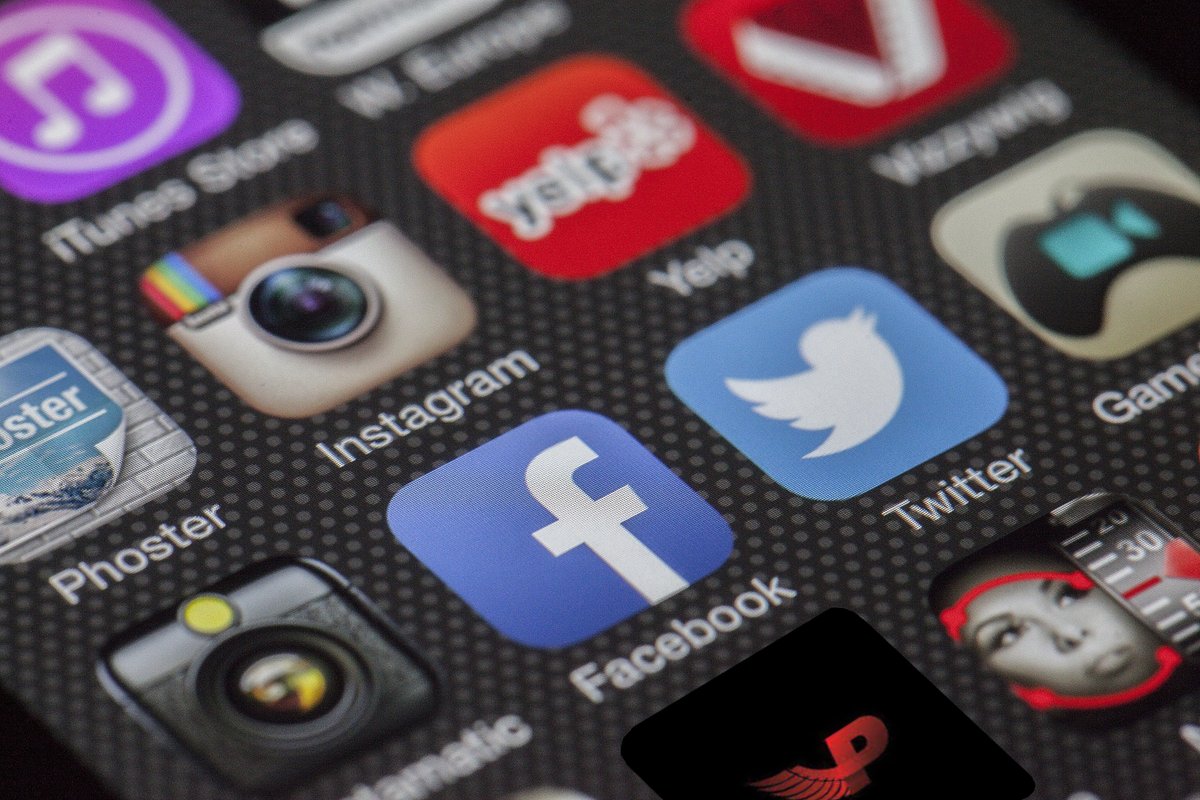 Желательно, понятное название.
Желательно, понятное название.
В поле Host выбираем нужный нам компьютер, который мы уже добавили.
В Target выбираем список сайтов для блокировки, который мы так же добавили.
Нажимаем Save .
Все, правило создано. Можно создать много подобных правил. Редактировать их, отключать и удалять.
Все настройки будут задействованы даже без перезагрузки маршрутизатора. Сайты, которые вы заблокировали на определенном устройстве, уже не будут отрываться, пока вы не отключите, или не удалите правило в настройках.
Еще один момент, если вы заблокируете скажем vk.com, то мобильная версия m.vk.com так же не будет работать.
Популярная серия бюджетных маршрутизаторов из Латвии на базе RouterOS предоставляет пользователям широкие возможности по настройке. Сегодня я подробно рассмотрю возможности mikrotik по блокировке сайтов, рекламы, социальных сетей, по созданию списка запретов на доступ. Все эти средства присутствуют в роутерах из коробки и не требуют специальных знаний для настройки, кроме стандартных средств управления.
Начнем с самого простого. У нас есть роутер Mikrotik, утилита winbox и желание конкретному пользователю установить запрет на посещение определенного сайта. Подключаемся к роутеру и идем в раздел IP -> Firewall , открываем закладку Filter Rules :
Нажимаем на + и добавляем новое правило блокировки сайта:
На первой вкладке General заполняем:
- Указываем цепочку Forward.
- Указываем адрес пользователя, которому будет закрыт доступ к сайту.
- Выбираем протокол TCP.
В поле Content указываем адрес сайта, который нужно заблокировать, например vk.com. Переходим на вкладку Action :
Здесь выполняем следующие действия:
- В поле Action выбираем reject.
- В пункте Reject With указываем tcp reset.
- Нажимаем OK.
На этом основная настройка закончена. В данный момент правило по фильтрации сайта уже работает. Мы с помощью стандартных средств mikrotik смогли заблокировать vk.com. Это нетрудно проверить на клиенте. При попытке открыть адрес сайта популярной соц. сети он получит следующее сообщение в браузере chrome:
При попытке открыть адрес сайта популярной соц. сети он получит следующее сообщение в браузере chrome:
В данном случае мы в ручном режиме сделали блокировку сайта конкретному пользователю. Если у вас таких сайтов и пользователей много, процесс надо по-возможности автоматизировать.
Черный список сайтов для фильтрации
Давайте создадим отдельно список сайтов и укажем его в правиле, чтобы не создавать запрет для каждого имени отдельно. Сделать это не сложно. Для этого опять идем в раздел IP -> Firewall , открываем вкладку Layer7 Protocols и нажимаем «+» для добавления списка:
В поле regexp необходимо ввести регулярное выражение для организации списка сайтов. Я сам лично не умею составлять правильно регулярные выражения, поэтому приходится их искать в интернете. Подавляющее большинство регулярок, которые я нашел, у меня не заработали. Привожу вам список видеохостинга для блокировки в виде регулярного выражения, которое заработало лично у меня:
^. +(youtube|rutube|smotri).*$
+(youtube|rutube|smotri).*$
Список можно расширить, добавляя значения в скобках через знак вертикальной палки, что означает логическое «или».
После составления списка, включаем его в правило. Как создать правило я уже рассказал в первой части статьи. В данном случае отличие будет только в одном пункте:
Вместо поля Content выбираем название нашего списка для блокировки video в поле Layer7 Protocol .
Если у вас настроен firewall на микротике и в нем присутствуют какие-то правила, то текущее правило блокировки нужно правильно разместить в списке, чтобы оно работало. Например, у меня есть материал на тему . Там есть правила:
Разрешаем установленные подключения add chain=input action=accept connection-state=established add chain=forward action=accept connection-state=established
Текущее правило блокировки списка сайта на основе Layer7 Protocol должно стоять выше этого правила, иначе оно не будет работать. Я не до конца понял, почему, но я провел достаточно много тестов, чтобы убедиться, что его реально надо ставить выше.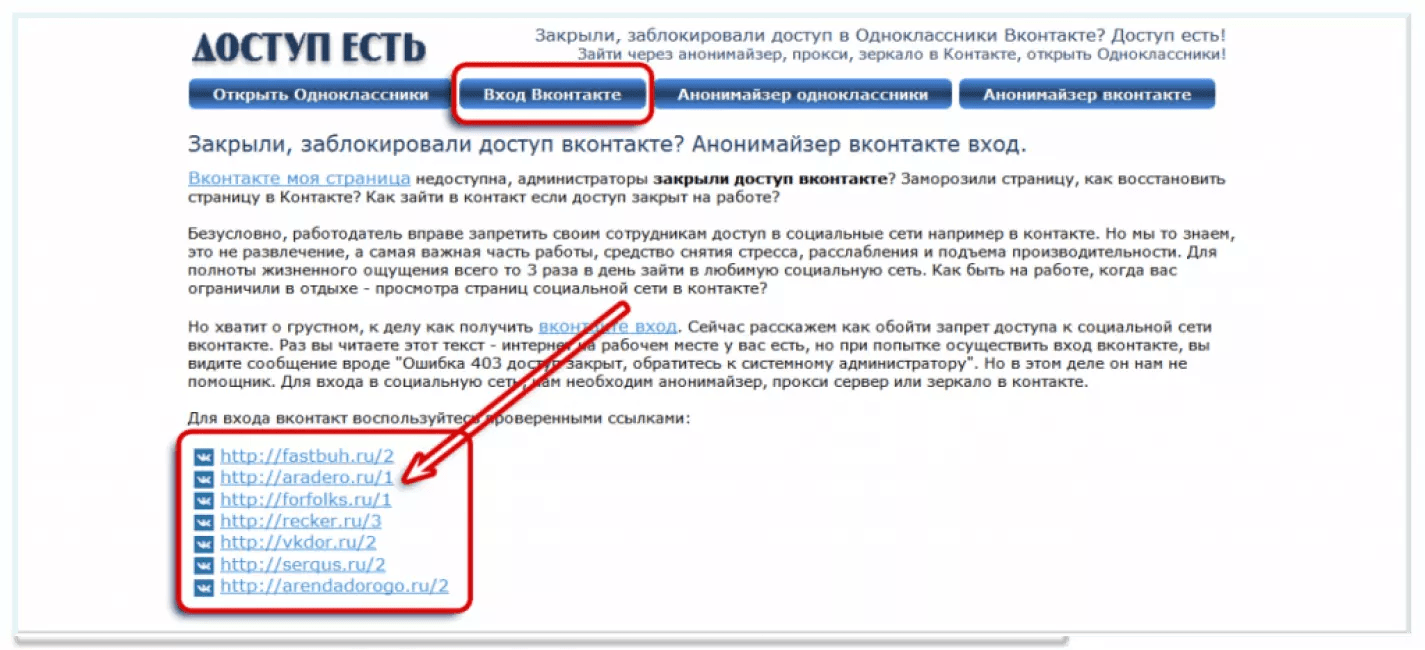 Ну и, разумеется, оно должно стоять выше правила, разрешающего соединения forward из локальной сети.
Ну и, разумеется, оно должно стоять выше правила, разрешающего соединения forward из локальной сети.
В этом правиле блокировки в поле Src.Address вы можете указать конкретный ip пользователя, можете указать всю подсеть, либо вообще оставить поле пустым для запрета выхода на закрытые сайты всему транзитному трафику маршрутизатора, в независимости от его источника.
Вот как у меня выглядит список моих правил на фаерволе с учетом добавленного правила блокировки:
Тут я блокирую доступ c тестового ip адреса. Все остальные правила похожи на те, что я описывал в своей статье по настройке простого фаервола на микротике, ссылку на которую я приводил выше.
Вы можете включить логирование заблокированных соединений с сайтами из списка на вкладке Action самого правила:
Mikrotik будет генерировать подобные логи:
Эти записи вы можете перенаправить на , чтобы потом анализировать статистику срабатывания правила. Для удобства, эти правила можно разделить по сайтам, по пользователям и т. .+(vk.com|vkontakte|odnoklassniki|odnoklasniki|facebook|ok.ru).*$
.+(vk.com|vkontakte|odnoklassniki|odnoklasniki|facebook|ok.ru).*$
Выбираем как и ранее адреса источников для блокировки и добавляем правило. Все, этого достаточно для того, чтобы заблокировать социальные сети у пользователей. А включив логи, сможете еще и следить за тем, кто время от времени пытается в них зайти.
Блокировка рекламы средствами mikrotik
С помощью изученного средства по ограничению доступа к сайтам достаточно просто блокировать рекламу. Для примера рассмотрим вариант по блокировке рекламы в Skype. Так как я знаю адреса серверов, куда скайп лезет за рекламой, я могу его заблокировать в mikrotik. У меня есть список:
Rad.msn.com apps.skype.com vortex-win.data.microsoft.com settings-win.data.microsoft.com
Это адреса, откуда загружается реклама. Списки эти могут меняться время от времени, нужно периодически проверять и обновлять. Самому подготовить список рекламных адресов для конкретного сервиса можно, к примеру, с помощью настройки собственного и включения логирования запросов. .+(rad.msn.com|apps.skype.com|vortex-win.data.microsoft.com|settings-win.data.microsoft.com).*$
.+(rad.msn.com|apps.skype.com|vortex-win.data.microsoft.com|settings-win.data.microsoft.com).*$
Добавляем новое правило, подключаем к нему список, созданный ранее и наслаждаемся работой скайпа без рекламы.
Заключение
Материала в интернете по Микротику много. Я сам пока разбирался в данном вопросе перечитал кучу статей. И все они какие-то недоделанные. Либо вопрос слабо раскрыт, либо что-то вообще не работает. Не знаю, в чем причина такой ситуации. Возможно что-то меняется в настройках и информация становится неактуальной. Сходу у меня не заработала фильтрация на основе Layer7 Protocols, пришлось повозиться, покопаться в regexp, в правилах, в их расположениях. Надеюсь мой материал немного исправит данную ситуацию.
Буду рад любым замечаниям к статье, так как сам учусь в процессе написания. В своей работе лично я не использую какие либо ограничения доступа к сайтам, так как считаю это бесполезным занятием. Но многие пользуются, поэтому разбираться в этом вопросе считаю полезным делом.
Онлайн курсы по Mikrotik
Если у вас есть желание научиться работать с роутерами микротик и стать специалистом в этой области, рекомендую пройти курсы по программе, основанной на информации из официального курса MikroTik Certified Network Associate. Помимо официальной программы, в курсах будут лабораторные работы, в которых вы на практике сможете проверить и закрепить полученные знания. Все подробности на сайте . Стоимость обучения весьма демократична, хорошая возможность получить новые знания в актуальной на сегодняшний день предметной области.
Помогла статья? Есть возможность автора
- на примере RB951G-2HnD.
- Настройка для организации бесшовного Wifi.
- Организация в интернет на базе роутера Микротик.
- Быстрая и простая .
Выполнить поставленную задачу, особенно если предусматривается при этом творческая работа, можно, если не отвлекаться на разные уведомления и сообщения. А кроме того, мы часто сами не контролируем себя и буквально «зависаем» на страницах социальных сетей и других сайтов.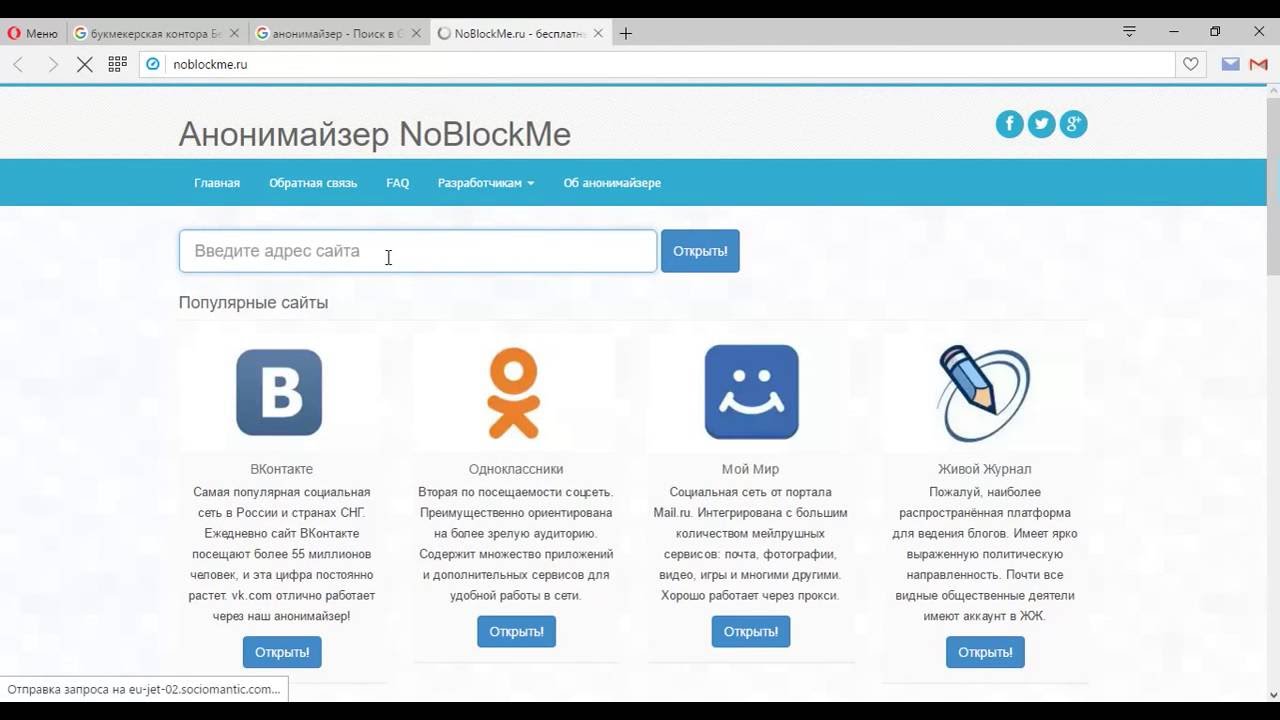 А потом с удивлением обнаруживаем, что дедлайн подходит к концу, а задача так и не выполнена. Бороться с такой прокрастинацией можно, просто заблокировав социальные сети. Эта статья поможет вам ответить на вопрос о том, как заблокировать социальные сети на компьютере.
А потом с удивлением обнаруживаем, что дедлайн подходит к концу, а задача так и не выполнена. Бороться с такой прокрастинацией можно, просто заблокировав социальные сети. Эта статья поможет вам ответить на вопрос о том, как заблокировать социальные сети на компьютере.
Это программа для блокировки соцсетей для компьютера и для смартфона умеет синхронизировать данные между устройствами и анализировать то, как пользователь работает: какие сайты посещает, пользуется ли мессенджерами. По результатам этого анализа будут представлены графики и диаграммы, на которых показано время работы и время безделия. Авторы приложения уверены, что зная, что на компьютере установлен такой шпион, пользователи сами не будут открывать социальные сети.
Это мобильное приложение не поможет заблокировать соцсети — оно заблокирует использование смартфона — как Android-гаджета, так и iPhone, на некоторое время. В настройках программы пользователь указывает, сколько времени он готов провести без смартфона, после чего программа запускается и на экране начинает расти дерево.![]() Любые действия со смартфоном убивают это дерево. Такая геймификация, скорее, напоминает детскую игру в тамагочи, но разработчики считают, что эта визуализация позволит хотя бы на некоторое время отказаться от смартфона. В приложении доступна подробная статистика того, как пользователь отказывался от смартфона.
Любые действия со смартфоном убивают это дерево. Такая геймификация, скорее, напоминает детскую игру в тамагочи, но разработчики считают, что эта визуализация позволит хотя бы на некоторое время отказаться от смартфона. В приложении доступна подробная статистика того, как пользователь отказывался от смартфона.
Это приложение для компьютера умеет блокировать социальные сети, прежде всего, Facebook, а также видеохостинг YouTube. Если вы ищите ответ на вопрос о том, как заблокировать доступ к социальным сетям, то это приложение поможет вам, прежде всего потому, что оно блокирует доступ к самым «времяпожирающим» социальным сервисам.
В настройках программы можно установить время, на которое сайт будет заблокирован. Минимальное время 1 час, максимальное — 7 дней. Причем программу удалить с компьютера во время активного периода блокировки нельзя, равно как и нельзя отменить саму блокировку. На сегодняшний день существует версия только для компьютеров, работающих под управлением Windows.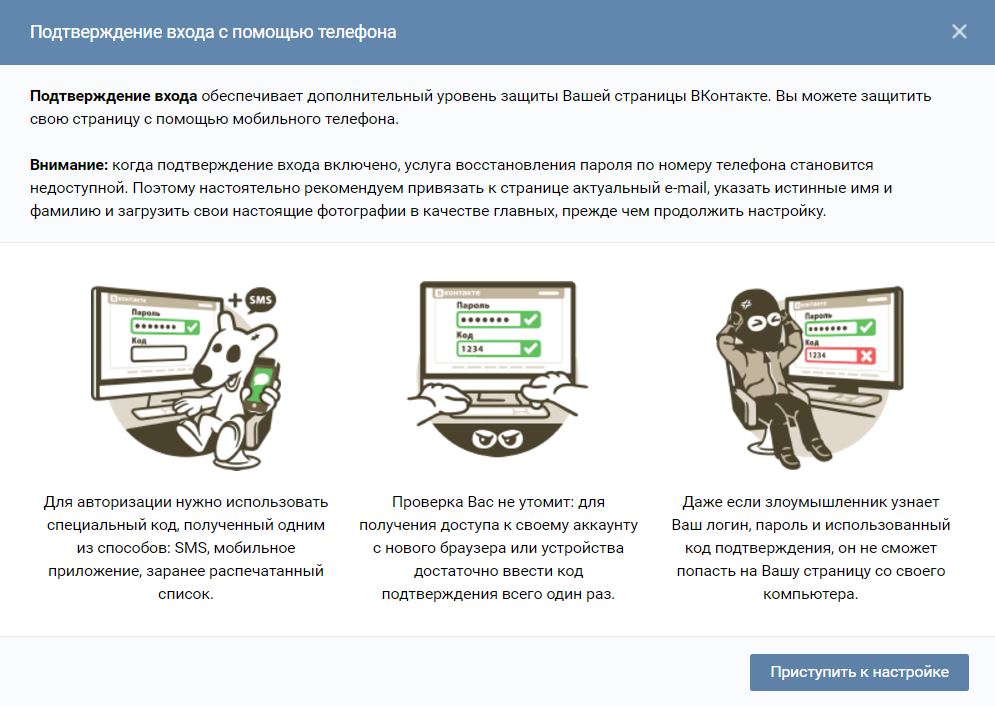 Кроме бесплатной версии Facebook Limiter есть еще версия Pro, в ней доступно больше настроек, ее цена стартует с $14.99.
Кроме бесплатной версии Facebook Limiter есть еще версия Pro, в ней доступно больше настроек, ее цена стартует с $14.99.
Эта небольшая программа будет отличным решением для тех, кто хочет заблокировать доступ к социальным сетям. Более того, она позволяет также закрыть доступ к некоторым сайтам блогов, новостным ресурсам и другим платформам. По умолчанию программа блокирует доступ к Facebook, Twitter, «ВКонтакте», LiveJournal, YouTube, Flickr и целому ряду других сайтов. Удобно, что приложение не требует установки — достаточно просто его запустить и нажать большую красную кнопку в его окне. В настройках программы можно поменять список блокируемых сайтов. Самое интересное, что системы разблокировки в BlockItFor.Me попросту нет. Чтобы попасть на заблокированный сайт, нужно выполнить множество шагов, ввести много кодов и пройти проверки. Спасти от этого сможет разве что перегрузка компьютера. Поэтому перед установкой программы, подумайте, хотите ли вы добиться такой жесткой блокировки? Хотя запустить приложение на экранах некоторых нерадивых сотрудников, наверное, стоило бы.
Многим людям приходится блокировать различные сайты у себя дома, особенно, когда кто-то проводит в них слишком много времени. Сделать это не сложно, причем есть разные способы блокировки, как на отдельных компьютерах, так и на всех устройствах, подключенных к домашнему роутеру.
Чтобы заблокировать социальные сети не нужно быть программистом, достаточно выполнить несколько простых действий, которые будут представлены в этой статье. сейчас стоят остро, поэтому лучше иногда ограничивать доступ к этим ресурсам, делая вид, что вы здесь не причем.
Как закрыть доступ к Вконтакте и его аналогам?
Самый простой способ поставить ограничение на компьютере, это внести изменения в специальном файле. На каждом компьютере с ОС Windows есть специальный файл, который проверяет система перед переходом на ресурс. Через него многие настраивают перенаправление, но если указать ложный адрес.
Итак, вам нужно зайти в папку Windows, потом в директорию System32, выбрать папку drivers и etc:
Открывается этот файл через обычный блокнот. В нем должна быть всего одна строчка, её не трогайте, просто добавляйте вниз 127.0.0.1 и напротив этого IP все домены сайтов, которые хотите заблокировать:
В нем должна быть всего одна строчка, её не трогайте, просто добавляйте вниз 127.0.0.1 и напротив этого IP все домены сайтов, которые хотите заблокировать:
Обратите внимание, что сюда нужно добавлять все домены, с которых пользователь может зайти в социальную сеть. Чтобы узнать полный список дополнительных доменов, можете просто в поиске Яндекса набрать «Зеркало Вконтакте» (любой другой соц. сети). Не забудьте сохранить файл перед закрытием.
Как заблокировать социальные сети через роутер?
Если вы не можете воспользоваться чужим компьютером или это вообще мобильное устройство, можно запретить вход на сайты с роутера. Порядок действий зависит от того, каким сетевым устройством вы пользуетесь. К примеру, на популярных роутерах TP-Link это делается следующим образом:
1. Вводите в адресной строке URL, чтобы войти в административную панель (по умолчанию логин и пароль Admin):
2. После этого переходим в раздел контроля доступа и выбираем «Цель». Появится кнопка, чтобы добавить новую:
Появится кнопка, чтобы добавить новую:
3. Остается дело за малым, из выпадающего списка выбираем «Домен» и указываем все адреса сайтов, на которые нельзя входить при подключении к вашему роутеру:
В любой момент вы можете зайти в настройки роутера и удалить добавленную цель или отредактировать её. Единственный минус такого способа в том, что можно использовать зеркало сайта, а добавить много доменов сюда не получится (только если создавать цели отдельно).
Программы для блокировки социальных сетей
Если вам не хочется самому что-то делать или среди этих способов вы не нашли подходящего варианта, можете воспользоваться специальным софтом. Бесплатные программы помогают заблокировать социальные сети и любые другие сайты. Например, при использовании InternetCensor вы сможете задать свои правила и указать сайты, на которые запрещено заходить:
Удобно, что в этой программе есть автоматическая настройка уровня безопасности. Можно заблокировать подозрительные сайты, чтобы и самому на них случайно не попасть. Кроме этой программы, можно использовать:
Кроме этой программы, можно использовать:
K9 Web Protection;
Madly Internet Protection.
Любой из этих программ можно закрыть доступ к социальным сетям и любым другим ресурсам. В целом они не сильно отличаются, но самое главное, что они бесплатные.
Чтобы социальные сети были заблокированы на компьютере, нужно выполнить минимум действий. становится всё более серьезной, а некоторые люди вообще не могут оторваться от своих страничек. Блокировка – кардинальное, но отличное решение проблемы.
Блокировка соц сетей на компьютере на время. Как заблокировать социальные сети
Часто, возникает необходимость запретить доступ к популярным социальным сетям, таким как Вконтакте, Одноклассники, Facebook и т. д. Например, для сотрудников фирмы, или даже дома. Есть много способов это сделать. Можно, например, заблокировать с помощью специальных программ, в настройках антивируса, или фаервола, или в том же файле hosts.
Но, есть еще один интересный способ, это блокировка социальных сетей (да и любых сайтов), через роутер. В этой статье, я расскажу, как запретить доступ к социальным сетям, если устройства подключаются через роутер Tp-Link. Этим способом можно заблокировать не только социальные сети, а практически любой сайт. Большой плюс этого способа в том, что доступ будет закрыт на всех устройствах, таких как: планшеты, смартфоны, ноутбуки, и прочей технике, которая имеет возможность подключатся к интернету через маршрутизатор.
В этой статье, я расскажу, как запретить доступ к социальным сетям, если устройства подключаются через роутер Tp-Link. Этим способом можно заблокировать не только социальные сети, а практически любой сайт. Большой плюс этого способа в том, что доступ будет закрыт на всех устройствах, таких как: планшеты, смартфоны, ноутбуки, и прочей технике, которая имеет возможность подключатся к интернету через маршрутизатор.
В роутерах компании Tp-Link, есть две возможности заблокировать доступ к сайтам (или открыть доступ только к определенным ресурсам) . Через «Контроль доступа» (Access Control) , или через «Родительский контроль» (Parental Control) . Мы будем делать через «контроль доступа», так как «родительский контроль» предназначен немного для другого дела.
Инструкция подойдет для всех маршрутизаторов Tp-Link. Панель управления у всех практически одинаковая, включая такие популярные модели как: TL-WR740ND, TL-WR741N, TL-WR841N, TD-W8968, TL-WR843ND, TL-WR842ND и т. д.
Блокируем социальные сети через маршрутизатор Tp-Link
Все как обычно: подключаемся к маршрутизатору, открываем браузер и в адресной строке набираем адрес 192. 168.1.1 , или 192.168.0.1 .
168.1.1 , или 192.168.0.1 .
Откроется окно с запросом логина и пароля. По умолчанию, в Tp-Link, это admin и admin. Но, если вы уже меняли пароль на доступ к настройкам роутера, то нужно ввести установленные вами данные. Если логин и пароль по умолчанию не подходят, то придется делать сброс настроек к заводским, и настраивать роутер заново.
Вводим логин и пароль и входим в настройки.
В панели управления переходим на вкладку Access Control (Контроль доступа) — Target (Цель) . Мы сначала создадим список социальных сетей (или обычных сайтов) , к которым хотим закрыть доступ, а затем, сможем применить это правило к любым устройствам.
Нажмите на кнопку Add New.. (Добавить…) .
Напротив пункта Mode выбираем Domain Name (это значит, что блокировать ресурсы мы будем не по IP адресу, а по домену) .
В пункте Target Description нужно указать любое описание для правила, на английском. Пишем там что-то типа «blocking vk».
В полях Domain Name указываем адреса сайтов, к которым хотим запретить доступ (адреса указываем без http://) .
Отлично, список сайтов у нас готов. Вы можете создать несколько таких правил. Так же, их можно редактировать, или удалять.
Добавляем устройство, для которого нужно заблокировать доступ
Переходим на вкладку Access Control (Контроль доступа) — Host (Узел) и нажимаем на кнопку Add New.. (Добавить…) .
Если устройство подключается к этому роутеру, то это значит, что ему присвоен IP адрес. А если присвоен IP адрес, то можно и заблокировать по IP. Но, лучше всего, блокировать по MAC адресу, так как IP скорее всего динамический, и при каждом подключении меняется (хотя, можно и закрепить и статический) .
Значит, в поле Mode (Режим) выбираем MAC Address (MAC-адрес) .
В поле Host Description (Имя узла)
, нужно указать какое-то понятное название. Например, «blocking_PC1». Главное, что бы вы понимали, к какому устройству относится это правило.
Главное, что бы вы понимали, к какому устройству относится это правило.
И самое главное, в поле MAC Address (MAC-адрес) нужно указать MAC адрес устройства, к которому вы хотите применить созданное выше правило, проще говоря, заблокировать социальные сети и прочие сайты.
Если устройство уже подключено к этому роутеру, то его можно посмотреть на вкладке DHCP — DHCP Clients List (Список клиентов DHCP) .
Просто скопируйте MAC адрес нужного устройства и вставьте его в поле.
Так же, MAC адрес можно посмотреть в настройках устройства (если это мобильное устройство) .
В Android: Настройки — О телефоне — Состояние (на разных устройствах может отличатся, но примерно так) .
Windows Phone: Настройки — Сведения об устройстве — Сведения и там ищите MAC адрес.
На компьютере немного сложнее, об этом я напишу в отдельной статье.
Значит так, указываем адрес нужного нам компьютера (или мобильного устройства)
в поле MAC Address и нажимаем на кнопку Save (Сохранить)
.
Список для блокировки у нас создан, устройство так же добавлено. Вы конечно же можете добавить несколько устройств, редактировать их, или удалять.
Нам осталось только соединить все это.
Включаем блокировку сайтов на роутере Tp-Link
Заходим в пункт Access Control (Контроль доступа) — Rule (Правило) .
Ставим галочку возле пункта Enable Internet Access Control (Включить управление контролем доступа к Интернет) .
Ниже, так и оставляем пункт Deny the packets specified… (Запретить пакетам, не указанным… ) .
Поле Rule Name , в нем нужно указать любое имя для данного правила. Желательно, понятное название.
В поле Host выбираем нужный нам компьютер, который мы уже добавили.
В Target выбираем список сайтов для блокировки, который мы так же добавили.
Нажимаем Save .
Все, правило создано. Можно создать много подобных правил.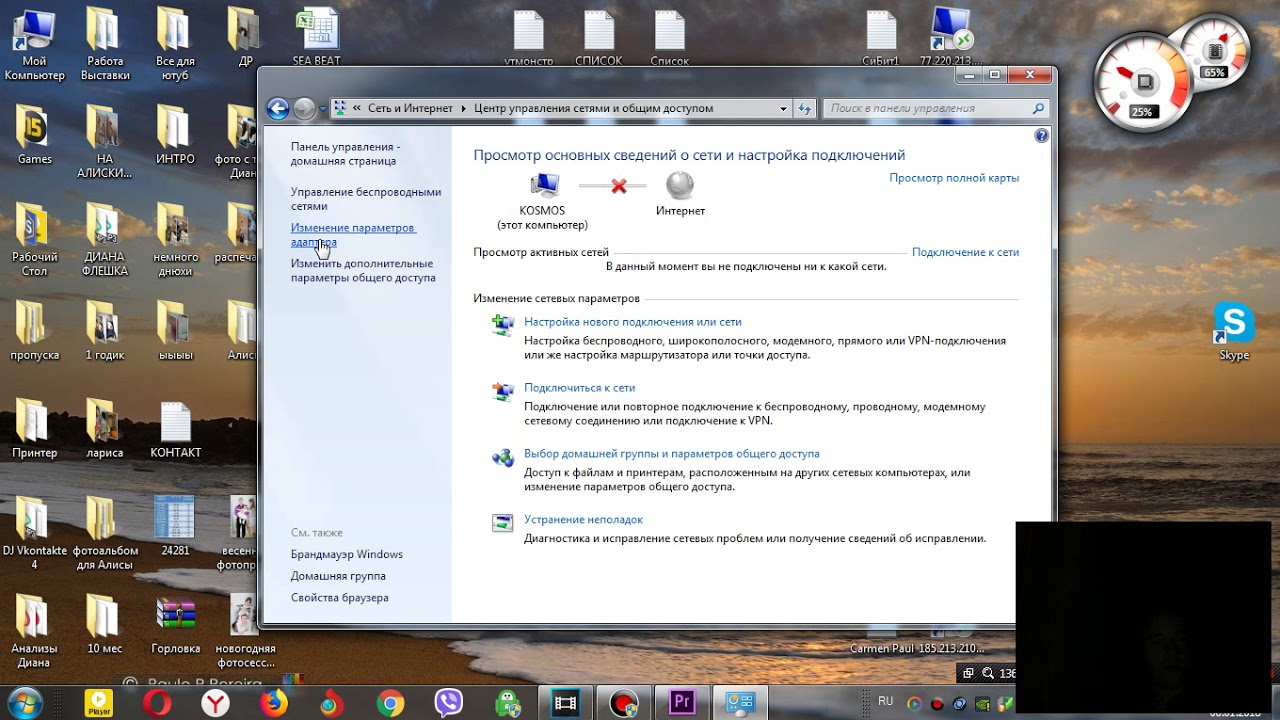 Редактировать их, отключать и удалять.
Редактировать их, отключать и удалять.
Все настройки будут задействованы даже без перезагрузки маршрутизатора. Сайты, которые вы заблокировали на определенном устройстве, уже не будут отрываться, пока вы не отключите, или не удалите правило в настройках.
Еще один момент, если вы заблокируете скажем vk.com, то мобильная версия m.vk.com так же не будет работать.
Часто, возникает необходимость запретить доступ к популярным социальным сетям, таким как Вконтакте, Одноклассники, Facebook и т. д. Например, для сотрудников фирмы, или даже дома. Есть много способов это сделать. Можно, например, заблокировать с помощью специальных программ, в настройках антивируса, или фаервола, или в том же файле hosts.
Но, есть еще один интересный способ, это блокировка социальных сетей (да и любых сайтов), через роутер. В этой статье, я расскажу, как запретить доступ к социальным сетям, если устройства подключаются через роутер Tp-Link. Этим способом можно заблокировать не только социальные сети, а практически любой сайт. Большой плюс этого способа в том, что доступ будет закрыт на всех устройствах, таких как: планшеты, смартфоны, ноутбуки, и прочей технике, которая имеет возможность подключатся к интернету через маршрутизатор.
Большой плюс этого способа в том, что доступ будет закрыт на всех устройствах, таких как: планшеты, смартфоны, ноутбуки, и прочей технике, которая имеет возможность подключатся к интернету через маршрутизатор.
В роутерах компании Tp-Link, есть две возможности заблокировать доступ к сайтам (или открыть доступ только к определенным ресурсам) . Через «Контроль доступа» (Access Control) , или через «Родительский контроль» (Parental Control) . Мы будем делать через «контроль доступа», так как «родительский контроль» предназначен немного для другого дела.
Инструкция подойдет для всех маршрутизаторов Tp-Link. Панель управления у всех практически одинаковая, включая такие популярные модели как: TL-WR740ND, TL-WR741N, TL-WR841N, TD-W8968, TL-WR843ND, TL-WR842ND и т. д.
Блокируем социальные сети через маршрутизатор Tp-Link
Все как обычно: подключаемся к маршрутизатору, открываем браузер и в адресной строке набираем адрес 192.168.1.1 , или 192.168.0.1 .
Откроется окно с запросом логина и пароля. По умолчанию, в Tp-Link, это admin и admin. Но, если вы уже , то нужно ввести установленные вами данные. Если логин и пароль по умолчанию не подходят, то придется делать , и настраивать роутер заново.
Вводим логин и пароль и входим в настройки.
В панели управления переходим на вкладку Access Control (Контроль доступа) — Target (Цель) . Мы сначала создадим список социальных сетей (или обычных сайтов) , к которым хотим закрыть доступ, а затем, сможем применить это правило к любым устройствам.
Нажмите на кнопку Add New.. (Добавить…) .
Напротив пункта Mode выбираем Domain Name (это значит, что блокировать ресурсы мы будем не по IP адресу, а по домену) .
В пункте Target Description нужно указать любое описание для правила, на английском. Пишем там что-то типа «blocking vk».
В полях Domain Name указываем адреса сайтов, к которым хотим запретить доступ (адреса указываем без http://)
.
Отлично, список сайтов у нас готов. Вы можете создать несколько таких правил. Так же, их можно редактировать, или удалять.
Добавляем устройство, для которого нужно заблокировать доступ
Переходим на вкладку Access Control (Контроль доступа) — Host (Узел) и нажимаем на кнопку Add New.. (Добавить…) .
Если устройство подключается к этому роутеру, то это значит, что ему присвоен IP адрес. А если присвоен IP адрес, то можно и заблокировать по IP. Но, лучше всего, блокировать по MAC адресу, так как IP скорее всего динамический, и при каждом подключении меняется (хотя, можно и закрепить и статический) .
Значит, в поле Mode (Режим) выбираем MAC Address (MAC-адрес) .
В поле Host Description (Имя узла) , нужно указать какое-то понятное название. Например, «blocking_PC1». Главное, что бы вы понимали, к какому устройству относится это правило.
И самое главное, в поле MAC Address (MAC-адрес)
нужно указать MAC адрес устройства, к которому вы хотите применить созданное выше правило, проще говоря, заблокировать социальные сети и прочие сайты.
Скорее всего, у вас возникнет вопрос, как узнать этот MAC адрес.
Если устройство уже подключено к этому роутеру, то его можно посмотреть на вкладке DHCP — DHCP Clients List (Список клиентов DHCP) .
Просто скопируйте MAC адрес нужного устройства и вставьте его в поле.
Так же, MAC адрес можно посмотреть в настройках устройства (если это мобильное устройство) .
В Android: Настройки — О телефоне — Состояние (на разных устройствах может отличатся, но примерно так) .
Windows Phone: Настройки — Сведения об устройстве — Сведения и там ищите MAC адрес.
На компьютере немного сложнее, об этом я напишу в отдельной статье.
Значит так, указываем адрес нужного нам компьютера (или мобильного устройства) в поле MAC Address и нажимаем на кнопку Save (Сохранить) .
Список для блокировки у нас создан, устройство так же добавлено. Вы конечно же можете добавить несколько устройств, редактировать их, или удалять.
Нам осталось только соединить все это.
Включаем блокировку сайтов на роутере Tp-Link
Заходим в пункт Access Control (Контроль доступа) — Rule (Правило) .
Ставим галочку возле пункта Enable Internet Access Control (Включить управление контролем доступа к Интернет) .
Ниже, так и оставляем пункт Deny the packets specified… (Запретить пакетам, не указанным… ) .
Поле Rule Name , в нем нужно указать любое имя для данного правила. Желательно, понятное название.
В поле Host выбираем нужный нам компьютер, который мы уже добавили.
В Target выбираем список сайтов для блокировки, который мы так же добавили.
Нажимаем Save .
Все, правило создано. Можно создать много подобных правил. Редактировать их, отключать и удалять.
Все настройки будут задействованы даже без перезагрузки маршрутизатора. Сайты, которые вы заблокировали на определенном устройстве, уже не будут отрываться, пока вы не отключите, или не удалите правило в настройках.
Еще один момент, если вы заблокируете скажем vk.com, то мобильная версия m.vk.com так же не будет работать.
Многим людям приходится блокировать различные сайты у себя дома, особенно, когда кто-то проводит в них слишком много времени. Сделать это не сложно, причем есть разные способы блокировки, как на отдельных компьютерах, так и на всех устройствах, подключенных к домашнему роутеру.
Чтобы заблокировать социальные сети не нужно быть программистом, достаточно выполнить несколько простых действий, которые будут представлены в этой статье. сейчас стоят остро, поэтому лучше иногда ограничивать доступ к этим ресурсам, делая вид, что вы здесь не причем.
Как закрыть доступ к Вконтакте и его аналогам?
Самый простой способ поставить ограничение на компьютере, это внести изменения в специальном файле. На каждом компьютере с ОС Windows есть специальный файл, который проверяет система перед переходом на ресурс. Через него многие настраивают перенаправление, но если указать ложный адрес.
Итак, вам нужно зайти в папку Windows, потом в директорию System32, выбрать папку drivers и etc:
Открывается этот файл через обычный блокнот. В нем должна быть всего одна строчка, её не трогайте, просто добавляйте вниз 127.0.0.1 и напротив этого IP все домены сайтов, которые хотите заблокировать:
Обратите внимание, что сюда нужно добавлять все домены, с которых пользователь может зайти в социальную сеть. Чтобы узнать полный список дополнительных доменов, можете просто в поиске Яндекса набрать «Зеркало Вконтакте» (любой другой соц. сети). Не забудьте сохранить файл перед закрытием.
Как заблокировать социальные сети через роутер?
Если вы не можете воспользоваться чужим компьютером или это вообще мобильное устройство, можно запретить вход на сайты с роутера. Порядок действий зависит от того, каким сетевым устройством вы пользуетесь. К примеру, на популярных роутерах TP-Link это делается следующим образом:
1. Вводите в адресной строке URL, чтобы войти в административную панель (по умолчанию логин и пароль Admin):
2. После этого переходим в раздел контроля доступа и выбираем «Цель». Появится кнопка, чтобы добавить новую:
После этого переходим в раздел контроля доступа и выбираем «Цель». Появится кнопка, чтобы добавить новую:
3. Остается дело за малым, из выпадающего списка выбираем «Домен» и указываем все адреса сайтов, на которые нельзя входить при подключении к вашему роутеру:
В любой момент вы можете зайти в настройки роутера и удалить добавленную цель или отредактировать её. Единственный минус такого способа в том, что можно использовать зеркало сайта, а добавить много доменов сюда не получится (только если создавать цели отдельно).
Программы для блокировки социальных сетей
Если вам не хочется самому что-то делать или среди этих способов вы не нашли подходящего варианта, можете воспользоваться специальным софтом. Бесплатные программы помогают заблокировать социальные сети и любые другие сайты. Например, при использовании InternetCensor вы сможете задать свои правила и указать сайты, на которые запрещено заходить:
Удобно, что в этой программе есть автоматическая настройка уровня безопасности. Можно заблокировать подозрительные сайты, чтобы и самому на них случайно не попасть. Кроме этой программы, можно использовать:
Можно заблокировать подозрительные сайты, чтобы и самому на них случайно не попасть. Кроме этой программы, можно использовать:
K9 Web Protection;
Madly Internet Protection.
Любой из этих программ можно закрыть доступ к социальным сетям и любым другим ресурсам. В целом они не сильно отличаются, но самое главное, что они бесплатные.
Чтобы социальные сети были заблокированы на компьютере, нужно выполнить минимум действий. становится всё более серьезной, а некоторые люди вообще не могут оторваться от своих страничек. Блокировка – кардинальное, но отличное решение проблемы.
Cоциальные сети стирают грани реального расстояния. Они помогают людям поддерживать связь в любое время, в любом месте. Благодаря им, мы перестали «терять» своих дорогих и близких. Даже находясь в разных городах или странах, мы можем делиться пережитым с помощью сообщений, фотографий, видеороликов… Даже можем посылать подарки друг другу и открытки.
Кроме того, в соцсетях очень много полезной информации.
 Люди с их помощью находят себе работу, самосовершенствуются и даже… влюбляются.
Люди с их помощью находят себе работу, самосовершенствуются и даже… влюбляются.К большому сожалению, социальные сети имеют и отрицательные стороны. Как не странно, но они вызывают зависимость. Некоторые люди настолько погружаются в мир соцсетей, что реальная жизнь уходит на второй план. Также, такие сайты могут отвлекать работников от их непосредственных обязанностей, или, скажем, школьников от выполнения домашних заданий. В таких ситуациях есть только один выход – заблокировать доступ к ним. Как заблокировать соцсети мы Вам расскажем в этой статье. А в предыдущей, кстати, мы Вам уже рассказывали, как их .
Способы блокирования
Одним из простых способов блокирования соцсетей является утилита Windows, которая называется BlockItFor.Me. Для того чтобы ей воспользоваться, необходимо скачать ее с официального сайта. Эта утилита проста в использовании и не требует установки. После скачивания, необходимо ее запустить с помощью щелчка правой кнопкой мышки. Далее, нужно нажать кнопку Options. На мониторе появится окно программы с перечнем разных сайтов. Вы должны отметить сайты, вход на которые хотите заблокировать, поставив на против них галочку и нажать кнопку Save. После этого, необходимо подтвердить блокировку, нажатием кнопки BlockItFor.Me. Теперь доступ до определенных Вами сайтов закрыт.
На мониторе появится окно программы с перечнем разных сайтов. Вы должны отметить сайты, вход на которые хотите заблокировать, поставив на против них галочку и нажать кнопку Save. После этого, необходимо подтвердить блокировку, нажатием кнопки BlockItFor.Me. Теперь доступ до определенных Вами сайтов закрыт.Заблокировать социальные системы можно также с помощью системного файла hosts. Чтобы его найти, пройдите простой путь: C:→Windows→System32→Drivers→etc→ hosts. Далее, файл, который находится в этой папке, скопируйте на рабочий стол и откройте его. Необходимо вызвать контекстное меню, нажатием правой кнопки мыши и выбрать пункт «Свойства». Откроется окно в котором нужно убрать галочку на против указания «Только чтение», затем нажать «Применить» и «ОК». Далее, откройте файл с помощью блокнота и в конце списка, который там уже есть, впишите адреса сайтов, которые Вы хотите заблокировать. Но перед каждым адресом необходимо поставить, так называемый, код – 127.0.0.1. Рекомендуется адрес сайта указывать дважды: первый раз с www, а второй раз – без. Например, если необходимо заблокировать доступ к сайту ВКонтакте, Вы должны написать:
Например, если необходимо заблокировать доступ к сайту ВКонтакте, Вы должны написать:
- 127.0.0.1 vk.com
- 127.0.0.1 www.vk.com
Существует много и других способов, как заблокировать соцсети. Например, программа «Родительский контроль». А вот с помощью такой программы, как «КиберМама» можно запрограммировать ограниченное время работы в соцсетях.
Ну вот, теперь вы знаете, какзаблокировать социальные сети.Заботливые родители отныне перестанут переживать за утраченное время их ребенка, а строгий начальник будет уверен в том, что его сотрудники не отвлекаются от работы для того, чтобы «поболтать» с виртуальными друзьями или «полайкать» их фотки.
Как заблокировать сайт на любом компьютере для того, чтобы закрыть для пользователя доступ на страницы заблокированного сайта в браузере. Подавляющее большинство сайтов в интернете предоставляют пользователям полезную информацию. Порой возникает необходимость для ограничения доступа к некоторым сайтам в интернете.
Подавляющее большинство сайтов в интернете предоставляют пользователям полезную информацию. Порой возникает необходимость для ограничения доступа к некоторым сайтам в интернете.
Причины могут быть самые разные. Чаще всего родители пытаются оградить подрастающее поколение от доступа к некоторым ресурсам в интернете. В интернете, кроме откровенно вредных и опасных сайтов, есть сайты социальных сетей, на которых пользователи проводят довольно много времени. В это время они отвлекаются от учебы или работы.
Как заблокировать сайт, чтобы он не открывался? Это можно сделать разными способами: с помощью внесения записей о сайтах в системный файл hosts на компьютере, использование блокировки сайтов в антивирусных программах и брандмауэрах, с помощью специализированных программ, использование функции родительского контроля, сервиса DNS, при помощи расширений в браузерах, при помощи блокировки в роутере.
Некоторые из рассмотренных в статье способов, позволяют заблокировать только отдельные сайты, с помощью других способов блокируется доступ к определенным категориям: сайтам для взрослых, социальным сетям, азартным играм и т. д.
Как заблокировать сайт через файл hosts
Самый простой и надежный способ для блокировки веб-сайта на любом компьютере под управлением Windows: заблокировать сайт с помощью файла hosts. Суть этого метода следующая: в файл hosts вносятся записи для осуществления блокировки определенных сайтов, после этого данные сайты становятся недоступными, после попытки перехода на сайт из любого браузера. Блокироваться будут только определенные сайты, записи о которых были добавлены в файл hosts, остальные сайты в интернете будут доступны.
Вместо заблокированного сайта откроется пустая страница браузера с сообщение о том, что браузеру не удается получить доступ к сайту.
Для внесения нужных записей, необходимо открыть файл hosts. Файл hosts находится по следующему пути:
C:\Windows\System32\drivers\etc\hosts
Файл hosts можно открыть с помощью Блокнота, внести в него изменения, а затем сохранить. Более подробно о внесении изменений в файл hosts можно прочитать .
Сразу после окончания стандартных записей в файле hosts, после последней строки с решеткой, с новой строки сначала нужно ввести IP адрес «127.0.0.1» (без кавычек), а затем через пробел название сайта без протокола «http» или «https», например:
127.0.0.1 megogo.net
У некоторых сайтов могут быть зеркала с именем, начинающемся «www», поэтому такие сайты могут открываться по двум адресам: с «www» и без «www». Для более надежной блокировки подобных ресурсов, можно дополнительно внести название веб-сайта с «www». Поэтому сделайте примерно такую запись (на примере блокировки сайта Одноклассники.ру):
127.0.0.1 ok.ru 127.0.0.1 www.ok.ru
Посмотрите на этом изображении на пример добавления в файл hosts сайтов ВКонтакте и Одноклассники.
Если возникнут трудности с сохранением файла хостс, воспользуйтесь этой инструкцией. Это наиболее простой способ для внесения изменений в файл hosts:
- Пройдите по пути: C:\Windows\System32\drivers\etc\hosts
- Скопируйте файл hosts из папки «ect» на Рабочий стол.
- Внесите необходимые изменения в файл hosts.
- Скопируйте с заменой файл hosts с Рабочего стола в папку «ect».
После этого, при переходе на сайт, добавленный в файл hosts, пользователь увидит, что страница сайта заблокирована.
Как заблокировать сайт с помощью антивируса
В некоторых антивирусах присутствует возможность блокировки отдельных сайтов, например, в бесплатном антивирусе Avast Free Antivirus.
В настройках антивируса Avast Free Antivirus войдите в настройки «Веб-экрана». В разделе «Блокировка веб-сайтов» активируйте пункт «Разрешить блокировку веб-сайтов», а в поле «URL-адреса для блокировки» введите адрес веб-сайта для блокировки. Далее нажмите на кнопку «ОК».
После этого, доступ конкретному сайту будет заблокирован.
Родительский контроль
Запретить доступ к определенным типам сайтов можно в программах имеющих модуль Родительского контроля. Например, в антивирусе Kaspesky Internet Security есть функция родительского контроля, с помощью которой можно ограничить доступ в интернет, регулировать контроль посещения веб-сайтов, вводить запрет на загрузку файлов определенного типа.
Блокировка сайтов в Яндекс DNS
С помощью бесплатного сервиса Яндекс DNS можно блокировать зараженные, мошеннические сайты, заблокировать порно сайты. Разрешение для доступа к сайтам осуществляется при помощи нескольких режимов фильтрации. Интернет трафик будет проходить через сервер Яндекса.
После включения соответствующего режима, доступ на сайт, входящий в соответствующую категорию, которая фильтруется Яндексом, будет заблокирован в любом браузере на компьютере.
Подробнее о настройке Яндекс DNS читайте .
Интернет Цензор
Бесплатная программа Интернет Цензор (программа не работает в Windows 10) действительно отвечает своему названию. В программе несколько уровней фильтрации, которые подходят для разных ситуаций. Можно блокировать доступ практически ко всем сайтам, кроме разрешенных сайтов, различным категориям сайтов, к отдельным сайтам.
Программа надежно блокирует сайты, но при ее использовании необходимо позаботиться о сохранности пароля для того, чтобы потом не остаться без доступа к большей части интернета.
Более подробно о программе Интернет Цензоре читайте .
Расширения для браузеров
С помощью специальных расширений (Block site, BlockSite, WebFilter Pro и т. д.) можно заблокировать сайт или страницу сайта в браузерах Опера, Яндекс.Браузер, Google Chrome, Mozilla Firefox и т. д. Этот метод подойдет только для блокировки сайтов в определенном браузере.
Возможно, что это бессмысленно, так как ничто не помешает другому пользователю открыть заблокированный сайт в браузере Internet Explorer, в котором нет подобных расширений, или установить на компьютер другой браузер, в котором, естественно, не будет подобного установленного расширения.
Выводы статьи
Пользователь может заблокировать доступ к сайтам на компьютере с помощью внесения изменений в файл hosts, блокировать сайты в антивирусе, использовать функцию родительского контроля, при помощи сервиса Яндекс DNS, установить соответствующее расширение в браузер.
Как заблокировать любой сайт на компьютере (видео)
Как заблокировать социальные сети и сайты, мешающие работать
Выполнить поставленную задачу, особенно если предусматривается при этом творческая работа, можно, если не отвлекаться на разные уведомления и сообщения. А кроме того, мы часто сами не контролируем себя и буквально «зависаем» на страницах социальных сетей и других сайтов. А потом с удивлением обнаруживаем, что дедлайн подходит к концу, а задача так и не выполнена. Бороться с такой прокрастинацией можно, просто заблокировав социальные сети. Эта статья поможет вам ответить на вопрос о том, как заблокировать социальные сети на компьютере.
Это программа для блокировки соцсетей для компьютера и для смартфона умеет синхронизировать данные между устройствами и анализировать то, как пользователь работает: какие сайты посещает, пользуется ли мессенджерами. По результатам этого анализа будут представлены графики и диаграммы, на которых показано время работы и время безделия. Авторы приложения уверены, что зная, что на компьютере установлен такой шпион, пользователи сами не будут открывать социальные сети.
Это мобильное приложение не поможет заблокировать соцсети – оно заблокирует использование смартфона – как Android-гаджета, так и iPhone, на некоторое время. В настройках программы пользователь указывает, сколько времени он готов провести без смартфона, после чего программа запускается и на экране начинает расти дерево. Любые действия со смартфоном убивают это дерево. Такая геймификация, скорее, напоминает детскую игру в тамагочи, но разработчики считают, что эта визуализация позволит хотя бы на некоторое время отказаться от смартфона. В приложении доступна подробная статистика того, как пользователь отказывался от смартфона.
Это приложение моделирует весьма известную технику «помодоро» или «технику помидора». Эта методика предлагает заниматься важным делом 25 минут и отдыхать следующие пять минут. После четырех блоков по 25 минут рекомендуется 20-минутный отдых. Эта техника является довольно действенной, однако в ней большое значение уделяется самодисциплине: человеку самому предлагается не заглядывать в Facebook и Twitter на протяжении рабочего 25-минутного интервала. Иными словами, с его помощью вы не сможете закрыть доступ к социальным сетям, но сможете насладиться ими в 5- или 20-минутный перерыв.
Это приложение для компьютера умеет блокировать социальные сети, прежде всего, Facebook, а также видеохостинг YouTube. Если вы ищите ответ на вопрос о том, как заблокировать доступ к социальным сетям, то это приложение поможет вам, прежде всего потому, что оно блокирует доступ к самым «времяпожирающим» социальным сервисам.
В настройках программы можно установить время, на которое сайт будет заблокирован. Минимальное время 1 час, максимальное — 7 дней. Причем программу удалить с компьютера во время активного периода блокировки нельзя, равно как и нельзя отменить саму блокировку. На сегодняшний день существует версия только для компьютеров, работающих под управлением Windows. Кроме бесплатной версии Facebook Limiter есть еще версия Pro, в ней доступно больше настроек, ее цена стартует с $14.99.
Эта небольшая программа будет отличным решением для тех, кто хочет заблокировать доступ к социальным сетям. Более того, она позволяет также закрыть доступ к некоторым сайтам блогов, новостным ресурсам и другим платформам. По умолчанию программа блокирует доступ к Facebook, Twitter, «ВКонтакте», LiveJournal, YouTube, Flickr и целому ряду других сайтов. Удобно, что приложение не требует установки – достаточно просто его запустить и нажать большую красную кнопку в его окне. В настройках программы можно поменять список блокируемых сайтов. Самое интересное, что системы разблокировки в BlockItFor.Me попросту нет. Чтобы попасть на заблокированный сайт, нужно выполнить множество шагов, ввести много кодов и пройти проверки. Спасти от этого сможет разве что перегрузка компьютера. Поэтому перед установкой программы, подумайте, хотите ли вы добиться такой жесткой блокировки? Хотя запустить приложение на экранах некоторых нерадивых сотрудников, наверное, стоило бы.
Подписывайся на наш Facebook и будь в курсе всех самых интересных и актуальных новостей!
как разблокировать социальные сети на работе?
Как войти в соцсети если доступ закрыт. Как обойти блокировку социальных сетей на рабочем месте
Если у вас на работе заблокирован один из нужных вам сайтов — не отчаивайтесь, блокировку можно обойти и открыть нужные вам веб-ресурсы. Таким способом вы можете разблокировать социальные сети на рабочем месте или любые другие сайты.
В этой статье мы приведем несколько способов обхода блокировки сайтов. Некоторые из них помогут разблокировать Вконтакте на работе либо другие сайты, например, новостные или развлекательные ресурсы.
Итак, если вы хотите знать, как разблокировать социальные сети на компьютере, попробуйте зайти на сайт, воспользовавшись анонимайзером. Анонимайзер — это веб-сайт или программа, которая позволяет анонимно посещать разные сайты. Если у вас на работе ограничена установка приложений, то лучше воспользоваться онлайновым анонимайзером. Примеры популярных анонимайзеров — HideME.ru или hidemyass.com. Работают они очень просто. Достаточно открыть сайт-анонимайзер и в его окне в специальной строке ввести адрес заблокированного сайта.
Чтобы открыть доступ к социальным сетям, можно воспользоваться анонимным браузером Tor. Эта программа может быть установлена на компьютер, а еще можно скачать portable-версию Tor, то есть версию, не требующую установки. Скачав такую версию, вы сможете ее сразу же запустить, например, с флеш-диска и использовать этот браузер для того, чтобы разблокировать доступ к социальным сетям.
Есть еще один весьма неочевидный способ зайти на заблокированный сайт — воспользоваться онлайн-переводчиком Google Translate. В окне сайта-переводчика достаточно указать адрес заблокированного ресурса, потом в окне с результатом перевода перейти по ссылке и вы увидите заблокированный ресурс, переведенный на другой язык. Можно воспользоваться обратным переводом и увидеть сайт на языке оригинала. Другое дело, что работать с таким сайтом — писать комментарии или посты, размещать картинки или видео вы не сможете в полноценном режиме.
Неочевидный, но довольно известный способ открытия заблокированных сайтов — браузер Opera, точнее его «турбо-режим». Этот режим обычно используется для просмотра сайтов на медленных соединениях, например, при работе через мобильные модемы, однако принципы работы этого соединения таковы, что он использует собственные сервера и обеспечивает доступ к заблокированным сайтам — тем, которые нельзя открыть обычным способом. Благодаря режиму сжатия трафика турбо-режим браузера Opera открывает заблокированные сайты быстрее других сервисов и программ.
Если ваши браузеры поддерживают установку плагинов расширений (если эта функция не заблокирована администраторами рабочей сети), то можно воспользоваться специальным плагином ZenMate для браузеров Chrome и Firefox. Этот плагин позволит обойти блокировку сайтов и посещать их анонимно, более того — безопасно. Иными словами, вы сможете быть уверены, что с помощью этого плагина вы случайно не откроете зараженный сайт и не установите на свой компьютер вирус или зараженное вредоносное ПО. Что касается открытия доступа к заблокированным ресурсам, то ZenMate позволит просмотреть даже те сайты, которые были заблокированы на уровне провайдера.
Еще один полезный плагин для браузеров Chrome и Firefox, позволяющий открыть заблокированный сайт — это плагин frigate. Он работает гораздо быстрее ZenMate и умеет открывать сайты, которые блокируются любым способом.
Если вы хотите знать, как разблокировать доступ к социальным сетям на смартфоне или планшете, работающем на iOS, лучшим вариантом для этого будет браузер Onion, работающий через систему Tor (The Onion Router), трафик в которой почти невозможно отследить. Стоимость этого решения — $1. А для Android существует бесплатный аналог — программа Orweb, обеспечивающая доступ к заблокированным сайтам.
Все мы люди, и все мы не любим различного рода ограничения. Часто в офисах на работе системный администратор блокирует доступ к социальным сетям для работников, чтобы они не отвлекались от рабочего процесса. Естественно, у многих возникают недоумения: «Как так? Не могу зайти на пару минут ответить друзьям во ВКонтакте?!».
Идти выяснять обстоятельства блокировки к начальству не имеет никакого толку. Лучше сразу приступить к поиску способов, благодаря вы узнаете, что делать, когда на работе заблокировали вконтакте, как обойти блокировку.
Сначала убедитесь в том, что действительно нам ограничили доступ к социальной сети. Ведь если вы можете зайти на сайт социальной сети (vk.com), однако, авторизоваться под своей страницей вам не удается, ни о какой блокировки и речи идти не может. В такой ситуации вам может помочь только техническая поддержка к соц. сети. Но если вы совершенно не можете попасть в ВК, даже главная страница не открывается, а все другие сайты работают в нормальном режиме, в таком случае проблема заключается именно в блокировке, которую, на самом деле, не так уж сложно и обойти. Потратьте немного времени на изучение статьи, чтобы в дальнейшем тратить время на свою любимую социальную сеть.
На работе заблокировали ВКонтакте, как обойти ограничение?
Теперь мы точно знаем, что «злой» системным админ ограничил нам доступ, так что можно смело приступать к изучению способов обходов блокировки. Всего их несколько, а я расскажу вам о каждом методе максимально подробно. Результат снятия ограничения могу вам гарантировать.
Пользуемся анонимайзерами
Существует множество сервисов, благодаря которым мы можем попасть в нашу социальную сеть даже в случае блокировки. Поясню, когда системный администратор блокирует доступ к ВК, то он блокирует определенный адрес. Однако, адрес анонимайзеров остается для нас доступным. Соответственно, мы просто заходим как бы через «посредника» во ВКонтакте. Отследить администратору то, что вы посещаете анонимайзер, довольно сложно, ведь явно в истории посещений у вас еще куча других сайтов. А интернет-адресу данных сервисов сложно понять, что они вообще имеют какое-то отношение к всем известной социальной сети.
Могу посоветовать вам три таких надежных сервисов. Их огромное множество, но не всем стоит доверять. Помните, что вы даете доступ сайтам к своей личной странице, поэтому где попало вводить данные не стоит.
- Cameleo.ru
- Daidostup.ru
- Noblockme.ru
Есть небольшой недостаток у анонимайзеров. Некоторые сервисы не позволяют смотреть видеоматериал, а если и позволяют, то максимум в среднем качестве. Да и ограничения по трафику иногда дают о себе знать.
Пользуемся «зеркалами»
Данные сайты называются «зеркалами» по той причине, что они во всех планах являются аналогами, можно сказать копиями социальной сети. Разница только в адресах сайтов. Иногда некоторые зеркала прекращают свою работу, но практически сразу же появляется еще несколько новых. Так что если в моем списке некоторые сайты устарели, то можете «загуглить» и найти новые. Их на сегодняшний день огромное множество.
Самый последний сайт показывает нам все работающие ресурсы, через которые можно попасть на свою страничку в социальной сети. Естественно, сисадмин не будет сидеть и блокировать каждый появляющийся сайт, благодаря которым человек может попасть в соц. сеть. Да и глядя на адреса сайтов, сразу и не скажешь, что они ведут нас в ВК.
Но, опять же, будьте аккуратны, «гуляя» по таким сайтам. Ибо часто мошенники создают фальшивые «зеркала», чтобы заполучить данные пользователей социальной сети. Я вам предоставил самые надежные и проверенные сайты – им можно смело доверять.
Заходим в социальную сеть с помощью прокси
Данный способ полностью безопасен и надежен. Правда, в некоторых случаях придется купить прокси – зато с ними у вас точно никогда не пропадет доступ к социальной сети. Есть и бесплатные прокси-сервера, но в большинстве случаев они работают с перебоями, а скорость интернет-соединения будет не особо высока. Впрочем, для простого общения в соц. сети и не нужна высокая скорость, если вы, конечно, не только ради видео заходите в ВК.
Лично я пользуюсь браузером Mozilla FireFox. Поэтому буду рассказывать, как в этом браузере включить прокси-сервера.
- Заходим в настройки браузера;
- Далее переходим в раздел «Дополнительные»;
- Здесь открываем категорию «Сеть», делаем клик по кнопке «Настроить».
Теперь появилось окно, куда нам и надо вбить адрес прокси, а также указать порт доступа. Сделали? Теперь можно сохранить их посредством клика по «OK» и пробовать подключиться к соц. сети.
На этом процедура подключения прокси закончена. Теперь вы можете свободно посещать любые интернет-ресурсы, в том числе и заблокированные для вас. Дело в том, что теперь система будет думать, что вы заходите с рабочего компьютера. Соответственно, и ограничений не будет. Это один из самых продуманных и 100% способов, хоть он и немного сложный, так как придется тратить время на поиски рабочих прокси.
4. Пользуемся специальными программами
Можно воспользоваться и дополнительными утилитами, которые также выступают в роли анонимайзеров, но являются конкретно программами. Если вдруг вы поняли, что все анонимайзеры для вас тоже заблокировали, то, возможно, пользоваться софтом – не лучшее дело, ведь если работодатель так серьезно «мониторит» все зеркала, анонимайзеры, то, значит, действительно не хочет, чтобы его работники сидели в ВКонтакте. Так что если вы боитесь потерять свою работу, лучше всего отказаться от всяческих попыток обойти ограничения.
Как вы видите, проблема блокировки не такая уж большая. Обладая данной информации, никакие ограничения для нас больше не будут страшны ни к какой социальной сети или какому-либо другому сайту, разницы здесь никакой нет.
С появлением социальных сетей наша жизнь, с одной стороны, стала менее активной, а с другой, люди получили возможность общаться друг с другом совершенно бесплатно и в любом месте, где есть интернет. Те люди, кто связывают интернет только с молодёжью – глубоко заблуждаются, так как большинство взрослых людей пользуются интернетом, а самое главное – социальными сетями. Большинство взрослых людей не имею возможность использовать социальные сети на рабочем месте, так как работодатели, обычно, ограничивают доступ к социальным сетям. Чаще всего, ограничивают доступ к социальной сети вконтакте. Но мы можем сказать, что если у вас заблокировали Вконтакте на работе, то прочитав данную статью, вы с лёгкостью сможете обойти любой барьер.
Если у вас заблокировали контакт, тогда лучше всего воспользоваться анонимайзерами, по средствам, которых вы с лёгкостью сможете проводить время за любимой социальной сетью. Почему именно анонимайзер? Потому что только с помощью него вы сможете зайти в социальную сеть Вконтакте, чтобы об этом никто не узнал. Плюс анонимайзеров в том, что они не сохраняют данные в историю, тем самым, это даёт вам возможность скрытно сидеть в данной социальной сети.
Как разблокировать контакт на работе?
Спешим вам сказать, что разблокировать контакт на работе вам точно не удастся, но обойти защиту – точно. Для того чтобы обойти защиту социальной сети Вконтакте, необходимо воспользоваться следующим интернет ресурсом . Анонимайзер Хамелеон широко известен среди себе подобных. Данный интернет ресурс – мастер маскировок. Вы можете находиться в полуметре от вашего работодателя и со спокойной душой проводить время в социальной сети Вконтакте. Данный анонимайзер подобно хамелеону даёт возможность любому пользователю незаметно посещать такие крупные социальные сети, как Вконтакте, одноклассники, facebook и любые другие интернет ресурсы, даже если они заблокированы вашим работодателем.
Чтобы зайти в данную социальную сеть, необходимо зайти на указанный нами выше сайт. Далее необходимо ввести в строку “Введите адрес сайта для анонимного просмотра” нужный вам сайт, либо выберите из предложенного вам списка. Далее Хамелеон переместит вас с данной страницы на вами указанную. Оформление сайта такое же, всё тоже самое, как и в социальной сети Вконтакте, только есть одно но, адрес сайта указан Хамелеона – не пугайтесь, всё так и должно быть.
Если вам помогла или понравилась данная статья, не забудьте поставить свой лайк , это поможет другим пользователям найти её быстрей. А я смогу узнать, что интересует вас больше всего, чтобы подготовить и написать еще больше интересных и полезных статей! С уважением, Вячеслав.
ВКонтакте — это сеть общения, где можно поддерживать связь со всеми своими родными и близкими людьми, а также находить новых друзей. На сегодняшний день почти каждый человек имеет свою страничку в ВКонтакте, но не каждый может присутствовать онлайн постоянно. Целый день могут позволить себе быть онлайн только те люди, которые работают на работе за компьютером. Особенно, если работа не требует очень большого внимания и время позволяет почитать новости, послушать музыку или поиграть в любимую игру. Но иногда зайти ВКонтакт на работе невозможно из-за того, что руководители не приветствуют наличие свободного времени у своих сотрудников. Именно по этой причине вопрос заблокировали ВКонтакте на работе , что делать, возникает с каждым днем все чаще. Чтобы заказать качественную раскрутку групп и страниц ВКонтакте, перейдите по .
Закрыли ВКонтакте на работе как зайти?
Есть несколько способов решить проблему с входом в социальные сети на рабочем месте (читайте дополнительную по теме блокировки ВКонтакте):
- Использовать в этих целях свой телефон, если у Вас хороший тариф и соответствующий телефон;
- Приносить с собой на работу свой ноутбук или планшет. Но в этом случае с собой необходимо иметь свой переносной интернет;
- Также Вы можете использовать свой интернет (такой как 3G модем) на рабочем компьютере.
Но, как известно, все хотят легких путей и не заморачиваться с дополнительными проблемами. Так вот, как же быть, если вредные администраторы не идут на поблажки и на работе закрыли ВКонтакте ? В первую очередь все-таки можно попробовать лучше подружиться с системными администраторами и попросить их хоть иногда открывать доступ. Если все же не выходит, то есть один проверенный и хороший способ — это использование анонимайзер. Быстрая и безопасная накрутка подписчиков вгруппу ВКонтакте доступна .
На работе заблокировали Вконтакте как обойти?
Анонимайзер — это специальная ссылка, которая поможет Вам без особых затруднений пользоваться социальными сетями на рабочем месте и при этом Ваши системные администраторы не увидят этого. Чаще всего услуги данных прокси платная, но что не сделаешь ради общения ВКонтакте. При этом вход на сайт происходит обычным образом под своим логином и паролем, но иногда необходимо вписывать специальный код, который предоставляют администраторы сайта, которые помогают Вам в использовании анонимайзерами. Что делать, если ВКонтакте заблокировали злоумышленники, читайте в данной .
Необходимо также учитывать, что почти каждый системный администратор знает подобные хитрости и может себе позволить повлиять на Ваши планы. По этой причине многие сайты, которые предлагают эту услугу, присылают на почту еженедельно новые ссылки, по которым можно спокойно возобновить доступ к любимой социальной сети. Чтобы накрутить голоса в конкурсы, опросы или голосования, перейдите к данному сайта.
Многие офисные работники сталкиваются с такой ситуацией, когда «ВКонтакте» заблокирован на работе. В данном случае существует несколько вариантов развития событий. Первый наиболее очевиден. Вам просто нужно отказаться от социальных сетей на рабочем месте. А второй — найти пути обхода. И если ущемлять свои права на виртуальное общение вы не хотите, то давайте думать над решением нависшей проблемы. Итак, вы обнаружили, что «ВКонтакте» заблокирован на работе. Как следует поступить?
Своими руками
Вы заметили, что на работе заблокировали «ВКонтакте»? Как разблокировать его своими силами? Тут можно посоветовать несколько довольно популярных и распространенных приемов. Может быть, непосредственным взломом и не придется заниматься.
Итак, начните с использования сайтов-анонимайзеров. Они так и называются. Помогают во многих случаях обходить блокировку некоторых сайтов, в том числе и социальных сетей. Только такие действия очень быстро раскрываются.
«ВКонтакте» заблокирован на работе? А анонимайзеры не дают никакого толку? Тогда попробуйте «взломать» компьютер и снять блокировку Для этого «Блокнотом» откройте файл под названием Host. Он находится в папке Windows\System32. Оттуда проследуйте в drivers\etc. Сотрите все, что было написано в после чего сохраните все изменения. Иногда требуется перезагрузить компьютер. Если нет опасений быть замеченным на «взломе», то лучше проделать данную процедуру. Все готово? Тогда просто откройте браузер и авторизуйтесь «ВКонтакте». Проблема решена. Только старайтесь заходить в социальные сети так, чтобы вас не поймали за данным делом. Иначе системный администратор изобретет способ блокировки, обойти который вам будет уже не под силу.
Блокировка социальных сетей на компьютере
Популярная серия бюджетных маршрутизаторов из Латвии на базе RouterOS предоставляет пользователям широкие возможности по настройке. Сегодня я подробно рассмотрю возможности mikrotik по блокировке сайтов, рекламы, социальных сетей, по созданию списка запретов на доступ. Все эти средства присутствуют в роутерах из коробки и не требуют специальных знаний для настройки, кроме стандартных средств управления.
Начнем с самого простого. У нас есть роутер Mikrotik, утилита winbox и желание конкретному пользователю установить запрет на посещение определенного сайта. Подключаемся к роутеру и идем в раздел IP -> Firewall , открываем закладку Filter Rules :
Нажимаем на + и добавляем новое правило блокировки сайта:
На первой вкладке General заполняем:
- Указываем цепочку Forward.
- Указываем адрес пользователя, которому будет закрыт доступ к сайту.
- Выбираем протокол TCP.
В поле Content указываем адрес сайта, который нужно заблокировать, например vk.com. Переходим на вкладку Action :
Здесь выполняем следующие действия:
- В поле Action выбираем reject.
- В пункте Reject With указываем tcp reset.
- Нажимаем OK.
На этом основная настройка закончена. В данный момент правило по фильтрации сайта уже работает. Мы с помощью стандартных средств mikrotik смогли заблокировать vk.com. Это нетрудно проверить на клиенте. При попытке открыть адрес сайта популярной соц. сети он получит следующее сообщение в браузере chrome:
В данном случае мы в ручном режиме сделали блокировку сайта конкретному пользователю. Если у вас таких сайтов и пользователей много, процесс надо по-возможности автоматизировать.
Черный список сайтов для фильтрации
Давайте создадим отдельно список сайтов и укажем его в правиле, чтобы не создавать запрет для каждого имени отдельно. Сделать это не сложно. Для этого опять идем в раздел IP -> Firewall , открываем вкладку Layer7 Protocols и нажимаем «+» для добавления списка:
В поле regexp необходимо ввести регулярное выражение для организации списка сайтов..+(youtube|rutube|smotri).*$
Список можно расширить, добавляя значения в скобках через знак вертикальной палки, что означает логическое «или».
После составления списка, включаем его в правило. Как создать правило я уже рассказал в первой части статьи. В данном случае отличие будет только в одном пункте:
Вместо поля Content выбираем название нашего списка для блокировки video в поле Layer7 Protocol .
Если у вас настроен firewall на микротике и в нем присутствуют какие-то правила, то текущее правило блокировки нужно правильно разместить в списке, чтобы оно работало. Например, у меня есть материал на тему . Там есть правила:
Разрешаем установленные подключения add chain=input action=accept connection-state=established add chain=forward action=accept connection-state=established
Текущее правило блокировки списка сайта на основе Layer7 Protocol должно стоять выше этого правила, иначе оно не будет работать. Я не до конца понял, почему, но я провел достаточно много тестов, чтобы убедиться, что его реально надо ставить выше. Ну и, разумеется, оно должно стоять выше правила, разрешающего соединения forward из локальной сети.
В этом правиле блокировки в поле Src.Address вы можете указать конкретный ip пользователя, можете указать всю подсеть, либо вообще оставить поле пустым для запрета выхода на закрытые сайты всему транзитному трафику маршрутизатора, в независимости от его источника.
Вот как у меня выглядит список моих правил на фаерволе с учетом добавленного правила блокировки:
Тут я блокирую доступ c тестового ip адреса. Все остальные правила похожи на те, что я описывал в своей статье по настройке простого фаервола на микротике, ссылку на которую я приводил выше.
Вы можете включить логирование заблокированных соединений с сайтами из списка на вкладке Action самого правила:
Mikrotik будет генерировать подобные логи:
Эти записи вы можете перенаправить на , чтобы потом анализировать статистику срабатывания правила..+(vk.com|vkontakte|odnoklassniki|odnoklasniki|facebook|ok.ru).*$
Выбираем как и ранее адреса источников для блокировки и добавляем правило. Все, этого достаточно для того, чтобы заблокировать социальные сети у пользователей. А включив логи, сможете еще и следить за тем, кто время от времени пытается в них зайти.
Блокировка рекламы средствами mikrotik
С помощью изученного средства по ограничению доступа к сайтам достаточно просто блокировать рекламу. Для примера рассмотрим вариант по блокировке рекламы в Skype. Так как я знаю адреса серверов, куда скайп лезет за рекламой, я могу его заблокировать в mikrotik. У меня есть список:
Rad.msn.com apps.skype.com vortex-win.data.microsoft.com settings-win.data.microsoft.com
Это адреса, откуда загружается реклама. Списки эти могут меняться время от времени, нужно периодически проверять и обновлять. Самому подготовить список рекламных адресов для конкретного сервиса можно, к примеру, с помощью настройки собственного и включения логирования запросов..+(rad.msn.com|apps.skype.com|vortex-win.data.microsoft.com|settings-win.data.microsoft.com).*$
Добавляем новое правило, подключаем к нему список, созданный ранее и наслаждаемся работой скайпа без рекламы.
Заключение
Материала в интернете по Микротику много. Я сам пока разбирался в данном вопросе перечитал кучу статей. И все они какие-то недоделанные. Либо вопрос слабо раскрыт, либо что-то вообще не работает. Не знаю, в чем причина такой ситуации. Возможно что-то меняется в настройках и информация становится неактуальной. Сходу у меня не заработала фильтрация на основе Layer7 Protocols, пришлось повозиться, покопаться в regexp, в правилах, в их расположениях. Надеюсь мой материал немного исправит данную ситуацию.
Буду рад любым замечаниям к статье, так как сам учусь в процессе написания. В своей работе лично я не использую какие либо ограничения доступа к сайтам, так как считаю это бесполезным занятием. Но многие пользуются, поэтому разбираться в этом вопросе считаю полезным делом.
Онлайн курсы по Mikrotik
Если у вас есть желание научиться работать с роутерами микротик и стать специалистом в этой области, рекомендую пройти курсы по программе, основанной на информации из официального курса MikroTik Certified Network Associate. Помимо официальной программы, в курсах будут лабораторные работы, в которых вы на практике сможете проверить и закрепить полученные знания. Все подробности на сайте . Стоимость обучения весьма демократична, хорошая возможность получить новые знания в актуальной на сегодняшний день предметной области.
Помогла статья? Есть возможность отблагодарить автора
- на примере RB951G-2HnD.
- Настройка для организации бесшовного Wifi.
- Организация в интернет на базе роутера Микротик.
- Быстрая и простая .
Ребята, мы вкладываем душу в сайт. Cпасибо за то,
что открываете эту красоту. Спасибо за вдохновение и мурашки.
Присоединяйтесь к нам в Facebook и ВКонтакте
Многие из нас работают за компьютерами, и бывает так, что нужно сконцентрироваться на важной задаче, а так и хочется проверить обновления в соцсетях, почитать новости в твиттере и вообще полазить по разным интересным сайтам.
Эти несколько приложений для вашего компьютера помогут собраться и не отвлекаться на бесполезные дела. Редакторы сайт уже установили себе парочку.
Блокирует отвлекающие сайты на установленное количество времени
Если вы обнаружили себя глубоко внутри воронки остроумных комментариев на фейсбуке в то время, как должны были бы дописывать бизнес-план, на помощь придет приложение Self-Control. Установите его, например, на четыре часа, и он будет показывать, что вас нет на месте. Никакое количество перезапусков и перезагрузок не собьет его с выбранного пути. Если вы уже чувствуете приступы надвигающейся паники, не волнуйтесь: вы всегда сможете изменить список разрешенных и запрещенных сайтов. Вместо того чтобы полностью лишать себя доступа в интернет, можно выборочно ограничить отвлекающие вас сайты.
Следит, как вы проводите время за компьютером
Это приложение не только приятно выглядит, но и следит за всем, что вы делаете на компьютере, выдавая потом некий аудит внимания. Сколько времени вы проводите в браузере? Сколько часов в почтовой программе? Что слушаете в iTunes? TrackTime составит красивый график вашей онлайн-жизни во всех цветах радуги. Его удобно использовать в качестве напоминания самому себе: если вы ежедневно, с интервалом в две минуты и меньше, переключаетесь между программами и приложениями, то, кажется, проблема найдена.
Усиливает внимание во время работы над разными задачами
Concentrate просто идеален, когда нужно переключаться между задачами, требующими разных навыков. Предположим, у вас есть несколько каждодневных задач, для которых требуются разные инструменты, — к примеру, это тексты, социальный медиаменеджмент и планирование мероприятий. Concentrate позволяет составить разный набор инструментов для каждой задачи. Например, когда вы активируете «Тексты», приложение автоматически закрывает почту и интернет-браузер, блокирует твиттер, фейсбук и YouTube, открывает Microsoft Word и выбирает «Нет на месте» в качестве статуса всех мессенджеров. Также есть удобный таймер для концентрации внимания.
Синхронизирует все разбросанные записи и собирает их в одном месте
Для многих самая сложная задача при концентрации — это собрать все свои заметки вместе. Это приложение помещает все ваши записи в централизованное место на рабочем столе, добавляет возможность поиска и синхронизирует с Simplenote или WriteRoom на вашем айфоне. Кажется, не слишком-то много, но на самом деле это очень упрощает жизнь.
25 минут концентрации на одной задаче
Это приложение основано на принципах техники управления временем, при которой вы фокусируетесь на одной задаче в течение 25 минут, а потом получаете пятиминутный перерыв. FocusBooster соединяет в себе список задач и тренера по организации времени: вы составляете список, а приложение отслеживает время, которое вы тратите на выполнение этих задач. Спустя 25 минут оно напомнит вам, что пора отдохнуть. Это очень простой способ тренировать устойчивость внимания, не выходя за пределы возможного.
Ограничение внимания до одного приложения за раз
Когда приложение включено, то на первый план можно вынести только одну задачу, а все остальное будет спрятано за практически непрозрачным фоном. Вы все равно можете легко перемещаться между задачами, Think просто очищает пространство и помогает фокусироваться на главной задаче (также оно отлично работает вместе с FocusBooster).
Создает рабочее место, идеальное для написания текстов
Если вы постоянно пишете тексты, то очень важно быстро убрать все лишнее с рабочего стола. FocusWriter воссоздает текстовый редактор и блокирует все, что есть ненужного у вас на экране: остаются только слова, которые вы печатаете на простом сером фоне. Все меню (дата, время, панель инструментов) спрятаны до того момента, пока вы не наведете на них курсор. Несмотря на свой сдержанный вид, у FocusWriter остаются такие ценные функции текстового редактора, как проверка орфографии и подсчет слов, а также очень приятный звук печатной машинки при каждом нажатии на клавишу.
Anti-Social представляет собой облегченную версию интернет-блокировщика Freedom. Вместе того чтобы полностью блокировать доступ в интернет, Anti-Social блокирует только всем известных «похитителей» времени. В число запрещенных сайтов входят Twitter, Facebook, Flickr, Digg, Reddit, YouTube, Hulu, Vimeo и все стандартные почтовые программы. Приложение не слишком отличается от Self-Control (см. выше), за исключением того что в него уже входит черный список (который вы, конечно, можете редактировать). Если вы не в силах справиться с ограничением доступа на перечисленные сайты, придется перезапустить компьютер.
Для оптимальной концентрации внимания нам необходимы регулярные перерывы, чтобы отдохнуть и восстановить энергию. Time Out — это суперпростое приложение, которое работает в фоновом режиме. В установленные интервалы (скажем, каждые 90 минут) оно плавно выплывает вперед и напоминает, что пора бы 5–10 минут отдохнуть. Вы также можете использовать его, чтобы оно напоминало вам об одноминутных мини-перерывах, чтобы избежать перенапряжения глаз, когда вы, как зомби, сидите, уставившись в компьютер часами.
Всем привет! Сегодня я хотел бы показать как заблокировать нежелательные сайты, допустим от детей или по другим причинам 😉
А началось все с того что один клиент попросил заблокировать доступ к некоторым сайтам. Он конечно хотел чтобы я заблокировал с помощью роутера, но на всякий случай я подстраховался и поискал специальные программы. Кстати когда искал как заблокировать сайты в роутере нашел в новой прошивки zyxel, функцию SkyDNS, которая имеет расширенные функции по запрету сайтов, но это уже другая история 🙂
Итак, пойдем по порядку:
K9 Web Protection
Нашел это программу в самом конце и она мне понравилась больше всего. Минус программы в том что нет русского языка, но настраивать там много не надо по этому это не мешает. И при установки программы придется ввести вашу почту, чтобы пришел бесплатный регистрационный ключ. Но опять все это пустяки если смотреть на возможности программы.
Для того чтобы получить бесплатную лицензию нажимаем Request a License, вводим почту и пароль… Вас вышлю на вашу почту код активации. Кстати если программа удалится, то на эту почту придет письмо с уведомлением об удалении. Ниже вводим пароль для доступа к программе. Главное его запомнить иначе не удалить программу и не зайдете в неё! После установки в пуске ищем Blue Coat K9 Web Protection и запускаем. В открывшемся окне выбираем setup для настройки, кстати пуск левее, статистика посещенный сайтов.
Появится окошко с паролем. Введите тот пароль, который вы использовали при установке.
После ввода вы окажитесь в меню настройки программы. В первом же пункте Вам предложат выбрать категории для блокировки. Мне нужно были конкретные сайты, по этому я выбрал пункты, чтобы сайты не блокировались по категориям. Вы же можете оставить этот пункт и поиграться с категориями.
Слева вводите сайты которые запрещены, а справа которые разрешены. Нажимаете save и желательно перезагрузитесь. На этом настройка завершена. Ниже ссылка для регистрации и скачивания программы.
InternetCensor
После установки запускаете и вводите пароль.
Появится окно настроек, в котором все достаточно понятно.
Тут можно включить отключить программу, добавить разрешенные и запрещенные сайты и запретить развлекательные сайты. Скачать её можно с официального сайта.
Any Weblock
Программа на столько проста, что мне она понравилась больше всего, за исключением одного большого НО!
Я совершенно спокойно её удалил! А соответственно её смысл теряется. Удалил и лазий где хочешь. По этому она мне не понравилась. И ещё она работает с файлом хост, который тоже совершенно спокойно можно редактировать.
В этой программе нет ничего сложного нажимаете добавить (add) и вносите сайт, который нужно запретить. А дальше вот такие настройки на примере контакта.
Вот и все осталось нажать apply changer и наслаждаться результатом.
Эта программа проще всех остальных, она работает только с файлом хост, вводите сайт, и нажимаете заблокировать, вот и все.
Надеюсь статья будет полезна 🙂
На последок интересное видео…
Как заблокировать сайт на любом компьютере для того, чтобы закрыть для пользователя доступ на страницы заблокированного сайта в браузере. Подавляющее большинство сайтов в интернете предоставляют пользователям полезную информацию. Порой возникает необходимость для ограничения доступа к некоторым сайтам в интернете.
Причины могут быть самые разные. Чаще всего родители пытаются оградить подрастающее поколение от доступа к некоторым ресурсам в интернете. В интернете, кроме откровенно вредных и опасных сайтов, есть сайты социальных сетей, на которых пользователи проводят довольно много времени. В это время они отвлекаются от учебы или работы.
Как заблокировать сайт, чтобы он не открывался? Это можно сделать разными способами: с помощью внесения записей о сайтах в системный файл hosts на компьютере, использование блокировки сайтов в антивирусных программах и брандмауэрах, с помощью специализированных программ, использование функции родительского контроля, сервиса DNS, при помощи расширений в браузерах, при помощи блокировки в роутере.
Некоторые из рассмотренных в статье способов, позволяют заблокировать только отдельные сайты, с помощью других способов блокируется доступ к определенным категориям: сайтам для взрослых, социальным сетям, азартным играм и т. д.
Как заблокировать сайт через файл hosts
Самый простой и надежный способ для блокировки веб-сайта на любом компьютере под управлением Windows: заблокировать сайт с помощью файла hosts. Суть этого метода следующая: в файл hosts вносятся записи для осуществления блокировки определенных сайтов, после этого данные сайты становятся недоступными, после попытки перехода на сайт из любого браузера. Блокироваться будут только определенные сайты, записи о которых были добавлены в файл hosts, остальные сайты в интернете будут доступны.
Вместо заблокированного сайта откроется пустая страница браузера с сообщение о том, что браузеру не удается получить доступ к сайту.
Для внесения нужных записей, необходимо открыть файл hosts. Файл hosts находится по следующему пути:
C:\Windows\System32\drivers\etc\hosts
Файл hosts можно открыть с помощью Блокнота, внести в него изменения, а затем сохранить. Более подробно о внесении изменений в файл hosts можно прочитать .
Сразу после окончания стандартных записей в файле hosts, после последней строки с решеткой, с новой строки сначала нужно ввести IP адрес «127.0.0.1» (без кавычек), а затем через пробел название сайта без протокола «http» или «https», например:
127.0.0.1 megogo.net
У некоторых сайтов могут быть зеркала с именем, начинающемся «www», поэтому такие сайты могут открываться по двум адресам: с «www» и без «www». Для более надежной блокировки подобных ресурсов, можно дополнительно внести название веб-сайта с «www». Поэтому сделайте примерно такую запись (на примере блокировки сайта Одноклассники.ру):
127.0.0.1 ok.ru 127.0.0.1 www.ok.ru
Посмотрите на этом изображении на пример добавления в файл hosts сайтов ВКонтакте и Одноклассники.
Если возникнут трудности с сохранением файла хостс, воспользуйтесь этой инструкцией. Это наиболее простой способ для внесения изменений в файл hosts:
- Пройдите по пути: C:\Windows\System32\drivers\etc\hosts
- Скопируйте файл hosts из папки «ect» на Рабочий стол.
- Внесите необходимые изменения в файл hosts.
- Скопируйте с заменой файл hosts с Рабочего стола в папку «ect».
После этого, при переходе на сайт, добавленный в файл hosts, пользователь увидит, что страница сайта заблокирована.
Как заблокировать сайт с помощью антивируса
В некоторых антивирусах присутствует возможность блокировки отдельных сайтов, например, в бесплатном антивирусе Avast Free Antivirus.
В настройках антивируса Avast Free Antivirus войдите в настройки «Веб-экрана». В разделе «Блокировка веб-сайтов» активируйте пункт «Разрешить блокировку веб-сайтов», а в поле «URL-адреса для блокировки» введите адрес веб-сайта для блокировки. Далее нажмите на кнопку «ОК».
После этого, доступ конкретному сайту будет заблокирован.
Родительский контроль
Запретить доступ к определенным типам сайтов можно в программах имеющих модуль Родительского контроля. Например, в антивирусе Kaspesky Internet Security есть функция родительского контроля, с помощью которой можно ограничить доступ в интернет, регулировать контроль посещения веб-сайтов, вводить запрет на загрузку файлов определенного типа.
Блокировка сайтов в Яндекс DNS
С помощью бесплатного сервиса Яндекс DNS можно блокировать зараженные, мошеннические сайты, заблокировать порно сайты. Разрешение для доступа к сайтам осуществляется при помощи нескольких режимов фильтрации. Интернет трафик будет проходить через сервер Яндекса.
После включения соответствующего режима, доступ на сайт, входящий в соответствующую категорию, которая фильтруется Яндексом, будет заблокирован в любом браузере на компьютере.
Подробнее о настройке Яндекс DNS читайте .
Интернет Цензор
Бесплатная программа Интернет Цензор (программа не работает в Windows 10) действительно отвечает своему названию. В программе несколько уровней фильтрации, которые подходят для разных ситуаций. Можно блокировать доступ практически ко всем сайтам, кроме разрешенных сайтов, различным категориям сайтов, к отдельным сайтам.
Программа надежно блокирует сайты, но при ее использовании необходимо позаботиться о сохранности пароля для того, чтобы потом не остаться без доступа к большей части интернета.
Более подробно о программе Интернет Цензоре читайте .
Расширения для браузеров
С помощью специальных расширений (Block site, BlockSite, WebFilter Pro и т. д.) можно заблокировать сайт или страницу сайта в браузерах Опера, Яндекс.Браузер, Google Chrome, Mozilla Firefox и т. д. Этот метод подойдет только для блокировки сайтов в определенном браузере.
Возможно, что это бессмысленно, так как ничто не помешает другому пользователю открыть заблокированный сайт в браузере Internet Explorer, в котором нет подобных расширений, или установить на компьютер другой браузер, в котором, естественно, не будет подобного установленного расширения.
Заключение
Пользователь может заблокировать доступ к сайтам на компьютере с помощью внесения изменений в файл hosts, блокировать сайты в антивирусе, использовать функцию родительского контроля, при помощи сервиса Яндекс DNS, установить соответствующее расширение в браузер.
Как заблокировать любой сайт на компьютере (видео)
Вконтакте
Одноклассники
Google+
ТОП-7 лучших бесплатных программ для блокировки сайтов и социальных сетей
Одним из условий эффективной работы является максимальная сосредоточенность на трудовом процессе, но у сотрудника, чей ПК имеет доступ в Интернет, может быть слишком много соблазнов в сети, отвлекающих от выполнения служебных обязанностей. Поддержать продуктивность рабочей команды помогут программы для блокировки сайтов, которые не допустят посещения нежелательных ресурсов и сэкономят время, которое могло бы пропасть впустую.
Блокировка сайтов с помощью специальной программы — вынужденная мера в современном мире, если требуется обеспечить качественный и управляемый рабочий процесс или предотвратить доступ к запрещенной информации. Она может применяться как на работе (контроль руководителя над подчиненными), так и дома (родительский контроль). В обоих случаях встает вопрос о том, как выбрать оптимальное решение, которое бесплатно или с максимальной экономией для бюджета позволит настроить гибкие запреты в соответствии с текущими нуждами.
Тот факт, что прокрастинация на рабочем месте может достигать ужасающих масштабов, подтвержден рядом авторитетных исследований. В течение рабочего дня публикуются посты в соцсетях, идет активное общение на форумах, ставятся лайки и пишутся комментарии. Кроме виртуальной переписки, сотрудники могут просматривать сайты по интересам, планировать отпуск или совершать онлайн-шоппинг. Потенциальных поглотителей рабочего времени в сети масса, но, к счастью, разработан довольно разнообразный soft, призванный бороться с этим явлением.
Программы для частичного или полного запрета несанкционированного доступа к нежелательным сайтам очень разнообразны и по функционалу, и по стоимости.
Рейтинг лучших программ, которые помогут ограничить доступ к сайтам бесплатно
Рассмотрим список из 7 лучших программных решений для блокировки сайтов на ПК, которые положительно зарекомендовали себя у пользователей и хорошо решают свои задачи.
Скачать каждую программу для блокировки запрещенных сайтов из представленного ниже рейтинга можно бесплатно.
Bitcop
Bitcop — это не просто программа для блокировки сайтов и социальных сетей, а целая система по подсчету рабочего времени и учету продуктивности. Для контроля за посещениями запрещенных интернет-ресурсов она предлагает следующие инструменты:
- Логирование поисковых запросов, которые вводят пользователи,
- Сохранение истории посещенных веб-адресов,
- Блокировку сайтов по URL, в том числе — блокировку по маске,
- Деление пользователей на группы и отдельное назначение разрешений для каждой роли и сотрудника.
Блокировка по маске — очень удобный инструмент, который позволяет запретить не весь веб-ресурс, а только его часть, оставив возможность посещения его отдельных страниц. Это удобно, когда есть необходимость работать с некоторыми возможностями интернет-портала, даже если весь он представляет опасность в качестве бесконтрольного доступа. Например сотрудникам, разумно будет запретить всю социальную сеть VK (vk.com), но при этом оставить доступ к официальной группе (vk.com/officialgroup).
Ведение групп сотрудников программа Bitcop может осуществлять в интеграции с Active Directory, что упрощает процесс их создания и поддержания в актуальном состоянии.
Агент Bitcop защищен от несанкционированного закрытия со стороны пользователей и может работать в невидимом режиме, что позволяет организовать ненавязчивое и незаметное отслеживание действий за компьютером.
Данные по посещению различных (не запрещенных напрямую) интернет-ресурсов оформляются в виде подробных и наглядных отчетов, которые помогут определить, на какие еще непродуктивные сайты уходит рабочее время сотрудника, и внести соответствующие изменения в политику разрешений.
Преимущества: система Bitcop поддерживает работу со всеми самыми распространенными браузерами, гибкие настройки разрешений, запрет по маске, огромные возможности для комплексного учета продуктивности, интеграция с Active Directory, открытый API-интерфейс для взаимодействия с другими бизнес-приложениями.
Возможные недостатки: программа имеет несколько избыточный функционал при применении только в качестве родительского контроля за посещением сайтов — скорее может рассматриваться как инструмент для тотального мониторинга действий сотрудников и учета рабочего времени.
BitTally
BitTally — это пример программы для блокирования сайтов, представляющей собой монитор сетевого трафика, который:
- автоматически распознает и сохраняет параметры подключения,
- выполняет предустановленные действия на основе полученных данных (выдача предупреждения, запрещение ресурса или перенаправление на другой ресурс),
- отображает всю собранную информацию в виде отчетов с гибкой настройкой и фильтрацией.
Основной принцип работы BitTally — клиент-серверная технология, причем управление над разрешениями для удаленных компьютеров может осуществляться как из браузера, так и из клиентского приложения.
Возможности:
- Автоматическое определение и сохранение всех параметров сетевого трафика;
- Пользовательские настройки для действий с сайтами: система может выдать предупреждение, запретить доступ или открыть другую страницу;
- Широкие возможности по работе с различными группами протоколов и отдельными протоколами;
- Большое число отчетов по использованию трафика;
- Возможность настройки доступа к отчетам для каждого пользователя;
- Настраиваемый вид отчетов, возможности группировки и фильтрации, экспорт сформированных форм в MS Excel.
Данная программа подойдет для частичного или полного закрытия несанкционированного доступа к сайтам, можно скачать бесплатно.
Преимущества: полноценный монитор сетевого трафика компьютеров сети, гибкие настройки разрешений и отчетов, бесплатное распространение.
Возможные недостатки: сравнительное неудобство настройки через браузер, недоработанный интерфейс (смесь русских и английских слов), отсутствие выпадающих списков и необходимость многое прописывать вручную.
InternetCensor
Эта программа для запрета сайтов и социальных сетей получила широкое распространение в детских образовательных организациях и бюджетных учреждениях. Система InternetCensor — российская разработка, отличающаяся понятным интерфейсом и рядом полезных функций:
- Заранее заложенная база нежелательных сайтов, которая регулярно обновляется на основе данных о ресурсах, не отвечающих требованиям законодательства или потенциально опасным для подростковой психики
- Возможность настройки запретов через черный и белый списки;
- Дополнительные настройки для ограничения доступа к таким категориям сетевых ресурсов, как файлообменники и чаты.
- Возможность запрета на использование технологии удаленного рабочего стола;
- Несколько уровней блокировки для защиты от любого способа обхода мониторинга;
- Встроенные инструкции от разработчиков по максимально эффективному использованию.
Система Интернет Цензор не предусматривает осуществление блокирования сайтов бесплатно — подразумевается приобретение коммерческой версии. Может рассматриваться, как хорошая программа в целях блокировки опасных сайтов для детей и подростков.
Преимущества: “заточена” под образовательные организации (например, компьютеров в школьных интернет-классах), учитывает их специфику, русифицирована и интуитивно понятна.
Возможные недостатки: базы ориентированы на детский и подростковый контингент (что может быть не совсем удобным при использовании для сотрудников в коммерческих организациях), “белый список” обновляется нечасто, возможна избыточная блокировка, платная версия.
K9 Web Protection
Эта программа блокировки сайтов имеет интуитивно понятный интерфейс и позволяет удаленно настраивать запреты и разрешения для доступа в Интернет. Для получения бесплатной лицензии необходима регистрация с указанием адреса электронной почты, на которую будет отправлен регистрационный ключ и код активации. После этого необходимо установить пароль, под которым будет осуществляться управление системой.
Основные возможности:
- Блокирование сайтов по одной из выбранных категорий;
- Запрет или разрешение доступа к конкретному ресурсу по URL;
- Наличие черного и белого списков, в которые можно добавлять исключения;
- Отчеты по посещенным сайтам;
- Подсчитанное время нахождения на каждом ресурсе;
- Настройка графиков доступа для пользователей компьютером;
- Уведомление на e-mail об удалении программы.
Преимущества: блокировка ненужных сайтов с помощью данной программы может осуществляться бесплатно, простая настройка, запрашивается пароль для выполнения любой модификации настроек.
Возможные недостатки: отсутствие русификации, необходимость сохранить или запомнить пароль (в противном случае ни зайти в программу, ни удалить ее будет невозможно).
Any Weblock
Простая и удобная программа для бесплатной блокировки возможного доступа к нежелательным сайтам на компьютере пользователя. Собственных баз она не имеет, вся настройка заключается в добавлении сайта в таблицу исключений и последующей перезагрузке браузера (очистке кэша). Интересно, что за счет сохранения данных в кэш, блокировка доступа будет работать даже при выключенной программе.
Преимущества: простой интерфейс, быстрая настройка, возможность скачать бесплатно.
Возможные недостатки: вероятность беспрепятственного удаления пользователем, оперирование хост-файлом, в который продвинутый юзер может внести свои изменения.
Madly Internet Protection
Простейшая бесплатная программа для ограничения нежелательного доступа к отдельным сайтам. Все действия с ней заключаются во вводе адреса сайта в специальном окне и нажатия кнопки “Заблокировать”. Файл hosts, куда сохраняется перечень запрещенных сайтов, можно подвергнуть бэкапу для быстрого возврата к предыдущим настройкам.
Преимущества: легкость, простота, бесплатное использование.
Возможные недостатки: работа на основе хост-файла, куда легко внести внешние изменения, примитивный интерфейс, отсутствие любого вида аналитики, невозможность блокирования сайтов по категориям (каждый ресурс нужно вносить вручную), отсутствие белого списка и политики настройки разрешений для различных групп сотрудников.
Self-Control
Как видно из названия, эта программа предназначена в первую очередь для сознательной блокировки нежелательных сайтов на собственном компьютере, а также для повышения личной продуктивности и исключения возможности отвлечься в неподходящий момент. Подходит для ответственных людей, которые занимаются саморазвитием или работают на себя, и желают свести к минимуму потерянное время в результате прокрастинации.
Принцип работы прост: добавляется запрет на один или несколько сайтов на определенный промежуток времени. После применения изменений посетить эти сайты в указанный интервал будет невозможно: не поможет ни перезагрузка ПК, ни удаление программы.
Преимущества: возможность скачать и использовать бесплатно, открытый исходный код (можно вносить доработки при наличии необходимых знаний), настройка блокировки по расписанию вместо постоянного запрета.
Возможные недостатки: программа не работает на Windows (разработана для платформы Mac OS), необходимость индивидуальной настройки на каждом ПК (что неудобно при большом штате сотрудников), строгое задание интервалов запрета без возможности нарушить установленный график до того, как истечет положенное время, даже в случае острой потребности.
Программа блокировки сайтов или комплексный учет продуктивности штата компании?
Современные реалии бизнес-процессов таковы, что решать проблему снижения продуктивности очень важно, но одной блокировки запрещенных сайтов на компьютере для этого может оказаться мало. Если сотрудник систематически ленится, то и отсутствие доступа в любимые социальные сети не простимулирует его сосредоточиться на работе. “Убить” полезное время можно чем угодно: установленными на ПК играми, чтением заранее скачанной электронной книги, частыми перекурами и чаепитиями. Не стоит забывать, что в руках сотрудника остается и его собственный смартфон, с помощью которого он всегда найдет, чем отвлечься от наскучившей работы.
Вот несколько причин, по которым программа-блокировщик может оказаться недостаточным инструментом для повышения продуктивности:
- Ее несложно обойти, используя личный смартфон как точку доступа в интернет (подключившись с рабочего ПК к сети WiFi от смартфона, сотрудник становится “невидимым” для корпоративной сети и ее разрешений).
- Чуть более продвинутый пользователь и вовсе сэкономит трафик своего мобильного интернета, подключившись через программу удаленного управления (TeamViewer, AnyDesk, Ammyy Admin) к домашнему ПК и воспользовавшись своим домашним интернетом через WiFi.
- Невозможно заранее запретить все сайты, на которых потенциально могут “зависать” сотрудники. Некоторые их интересы могут быть не очевидны (рыбалка, охота, шоппинг, спорт, знакомства, поиск вакансий, тематические форумы). Если же настраивать разрешения только на ограниченное количество ресурсов, неизбежно придется сталкиваться с тем, что их объективно недостаточно для выполнения текущей работы.
- Слишком узкий набор разрешенных ресурсов может сказаться на продуктивности и отрицательно: известно, что короткая передышка раз в 1,5-2 часа помогает вернуться к работе со свежими силами, и доступ к сайтам для 10-минутного чтения новостей между своими задачами вполне вписывается в картину дня хорошего и добросовестного сотрудника.
Установив софт, которым прицельно выполняется только блокировка сайтов для сотрудников, руководитель ничего не будет знать об использовании других несанкционированных программ или появлении огромных “дыр” в структуре рабочего дня. Это может дать ему ложную уверенность, что теперь-то с продуктивностью все будет в порядке, в то время как ее снижение будет лавинообразно продолжаться. Для детей, проводящих время за компьютером, программа-блокиратор может быть очень полезна, но для повышения производительности персонала ее недостаточно — лучше обратить внимание на такую систему, которая позволит комплексно контролировать персонал и в любой момент времени иметь четкое представление о реальной занятости каждого сотрудника, хронометраже его рабочего дня и перечне ресурсов, к которым он обращался.
Рекомендуем рассмотреть в качестве такой системы Bitcop, которая даст возможность всегда держать руку на пульсе реальной занятости сотрудников компании, затратив для этого всего лишь несколько минут в конце рабочего дня на ознакомление с наглядными результатами мониторинга.
Как заблокировать социальные сети и сайты с помощью Mikrotik | Mikrotik
Так или иначе рано или поздно у руководства любой компании появляется идея “А не заблокировать ли нам социальные сети. А то сотрудники не работают, а только в интернете ерундой занимаются”. Вот и приходит команда админу “ЗАБЛОКИРОВАТЬ”. И хорошо если в компании имеется мощный прокси-сервер который умеет разбирать шифрованный SSL трафик и влет блокировать все что админу угодно. Но игрушки такие стоят дорого, да и квалификация должна быть соответствующая. А в обычной рядовой фирме, хорошо если у админа есть хороший маршрутизатор. Собственно говоря в этой статье я и расскажу, как за пару минут с помощью Mikrotik и ровных рук можно решить поставленную задачу. Добро пожаловать под кат.
“Да я тебя по IP вычислю и забаню!”
Многие, кто в теме, помнят древнюю угрозу, которая озвучивалась на заре интернета в нашей стране. Но если посмотреть, то с тех самых времен мало что поменяловь. И как оговорится все гениальное просто. Давайте рассмотрим варианты, как можно решить поставленную руководством задачу без дополнительного финансирования:
- Прокси сервер — дешевые и бесплатные аналоги не умеют разбирать SSL трафик, а все современные социальные сети уже давно перешли на HTTPS. Дорогие варианты, которые умеют разбирать HTTPS и SSL на никто не купит. Так что для нас это не вариант
- Заглушка в DNS — Интересный андеграудный вариант. Создать левые зоны для каждой социальной сети и возвращать IP-адрес, например 127.0.0.1. Идея прикольная, вот только одна проблема – далеко не всем нужно банить социалки. В итоге это абсолютно не гибкий инструмент, который нам не подходит.
- Бан по IP. При всей своей простоте, в нашем случае это самый простой и гибкий инструмент. Почему? Все просто. Можно создать списки адресов и создать правила согласно которым кого-то пускать по указанным адресам а кого-то нет. Этот способ плохо подходит для блокировки отдельных мелких сайтов, поскольку блокирует не только ресурсы которые нам нужны, но и все остальные что живут на том же сервере. В итоге, для мелочи этот способ не годится, а вот для крупных гигантов, коими и являются социальные сети это то что нужно
Общий принцип действия
И так, со способами мы разобрались и определили наиболее для нас удобный. Теперь попробую описать что нам нужно.
- Определяемся с ресурсом который мы хотим заблокировать. Пускай это будет ну скажем тот же twitter.
- Идем по ссылке https://bgp.he.net/ и в строке поиска вбиваем название ресурса. В нашем случае это twitter.
- Ждем пока отработает поиск. Вуаля! у нас в руках список всех адресов и подсетей, которые использует twitter.
- Теперь любым удобным способом на маршрутизаторе создаем список IP адресов с удобным названием, например TWITTER-IPs
- Любым удобным способом на маршрутизаторе создаем список IP адресов компьютеров, которым можно посещать данный ресурс, назовем его TWITTER-USERS_PC
- Создаем правило в Firewall согласно которому разрешаем доступ компьютерам из списка TWITTER-USERS_PC к адресам из списка TWITTER-IPs
- Создаем правило в Firewall согласно которому запрещаем доступ к адресам из списка TWITTER-IPs
Все. Теперь только определенные пользователи могут посещать TWITTER. Точнее на ресурс можно попасть только с определенных ПК. С остальных ПК ресурс работать не будет. Вообще. Маршрутизатор будет полностью блокировать трафик на TWITTER и будет абсолютно все равно по какому протоколу, зашифрован там он или нет.
Вот как-то так.
От теории к практике
Вот вы сейчас прочитали то что я написал и задаетесь вопросом. Как это все настроить? Да легко. Давайте я вам все это дело покажу. Опустим посещение сайта и получение списка адресов. рассмотрим блокировку на примере подсети 104.244.42.0/24 которая принадлежит твиттеру.
- Открываем Winbox и подключаемся к нужному маршрутизатору.
- Переходим в раздел IP подраздел FIREWALL и выбираем вкладку ADDRESS LISTS
- Создаем новый список адресов:
- В после NAME вбиваем имя списка которое нравится вам. Внимание! поле имя не уникально и если вам в один список нужно добавить несколько адресов или подсетей, то нужно создать несколько списков с одинаковыми именами
- А поле ADDRESS вписываем IP адрес или подсеть. В моем случае это подсеть.
- И так повторяем столько раз сколько адресов или подсетей мы хотим объединить в один список
- Теперь создадим список TWITTER-USERS_PC. делаем все точно так же как в пунктах 3-6 за исключением того, что список у нас будет называться TWITTER-USERS_PC а в поле ADDRESS нужно вписывать IP адреса компьютеров и подсетей, которым мы хотим разрешить доступ к твиттеру.
- В итоге получается как-то вот так:
- Переходим на вкладку FILTER RULES
- Нажимаем кнопку ADD и создаем новое правило
- На вкладке GENERAL ничего не меняем только выбираем CHAIN типа FORWARD
- Переходим на вкладку ADWANCED. В поле Src. Address List выбираем список TWITTER-USERS_PC. В поле Dst. Address List выбираем список TWITTER-IPs
- Переходим на вкладку Action. В поле Action выбираем пункт accept
- Сохраняем наше правило кнопкой ОК. При необходимости добавляем комментарий. Все правило, которое разрешает с определенных ПК ходить на twitter готов. теперь переходим к созданию правила, которое всем остальным запретит доступ к этому ресурсу.
- Нажимаем кнопку ADD и создаем новое правило
- На вкладке GENERAL ничего не меняем только выбираем CHAIN типа FORWARD
- Переходим на вкладку ADWANCED. Поле Src. Address List оставляем пустым. В поле Dst. Address List выбираем список TWITTER-IPs
- Переходим на вкладку Action. В поле Action выбираем пункт DROP
- Сохраняем наше правило кнопкой ОК. Все запрещающее правило готово.
Для того чтобы эта связка правил работала ее нужно перетащить повыше в списке правил Filter Rules.
Ну вот и все. теперь вы знаете как осуществить блокировку не только по определенному адресу, но и по определенной подсети или по нескольким подсетям.
Надеюсь информация была для Вас полезна. в скором времени я планирую выложить скрипты для автоматического создания списков адресов для разных ресурсов. Следите за новыми статьями.
Огромный выбор сетевого оборудования Микротик по приятным ценам.
Хороший выбор сетевого оборудования Mikrotik для жителей Беларуси.
Как заблокировать сайты социальных сетей дома или в офисе?
Ряд компаний предпочли бы блокировать сайты социальных сетей, тем самым предотвращая доступ сотрудников к ним. Есть в первую очередь две основные причины этого предпочтения: одна — уклонение потенциальные риски, а другой — контролировать потерю производительности. Опять же, когда дело доходит до наших домов, в большинстве семей есть множество Интернета. подключенные устройства, от компьютеров и ноутбуков до игр приставки и смартфоны.Это дает адекватный доступ к социальным платформы, на которых дети могут делиться откровенными, личными или неприемлемыми Информация. Следовательно, многие домохозяйства считают целесообразным блокировать социальные сети. Сайты сетей.
Действительно, есть несколько вариантов блокировки этих сетевых платформ. исходя из требований. Вообще говоря, блокировку можно произвести на на сетевом уровне и на уровне ПК. Обсудим наиболее жизнеспособные варианты:
Блокировка на уровне сети
- Использование OpenDNS: Обеспечивает защиту вся сеть и предоставляется бесплатно при использовании дома.Компании могут использовать более мощную версию за определенную плату. После установки в маршрутизатор сети OpenDNS блокирует веб-сайты в вопрос по любому устройству, подключенному к роутеру, включая планшеты, компьютеры, мобильные телефоны или игровые приставки. Посетите http://download.cnet.com/OpenDNS/3000-8022_4-10608274.html, чтобы получить это программное обеспечение бесплатно.
- Установка сервера блокировки веб-сайтов: Доступ в соц. сети могут быть заблокированы путем установки веб-серверов блокировки, таких как CyBlock Proxy, который блокирует доступ в Интернет в отношении контента. виды и категории.Он предлагает мощную защиту от социальных сетевые платформы. Этот сервер веб-блокировки поддерживает Microsoft Active Directory и Windows Server 2008, 2003 и 2000. Этот продукт может быть реализовано в распределенных сетях из главного офиса и филиалов удаленным пользователям. С помощью CyBlock можно получить расширенную веб-фильтрацию. наряду с контролируемым использованием данных, что обеспечивает бесперебойную работу критически важные приложения.
- Блокировка от роутера: Для этого необходимо иметь административный доступ к роутеру.Вам необходимо авторизоваться, перейти к содержанию фильтрация и выберите опцию Блокировать сайты. Вы можете выбрать заблокировать сайт навсегда или по расписанию.
Блокировка на уровне ПК
- Скачивание утилиты для блокировки доступа: Sourceforge это одна из служебных программ, которую можно загрузить, чтобы заблокировать доступ ко всем платформам социальных сетей на любом компьютере. Это успешно блокирует сайты социальных сетей, сайты знакомств, а также несуществующие социальные медиа-платформы.Загрузите это программное обеспечение бесплатно, посетив http://sourceforge.net/projects/socialnetblock/. Вы также можете получить новейшую технологию веб-фильтрации вместе с Интернет-контроль дома через удобный интерфейс, загрузив бесплатное программное обеспечение безопасности K9 Web Protection по адресу http://www1.k9webprotection.com/get-k9-web-protection-free.
- Программа родительского контроля: Установка ребенка программное обеспечение для мониторинга может быть выполнено, позволяя родителям удаленно контролировать онлайн-активность через интерфейс браузера, защищенный паролем.Родители также могут ограничить доступ к определенным программам и сайтам, включая сайты социальных сетей. Verity — одно из таких программ, которое можно загрузить бесплатно на http://www.snapfiles.com/get/verity.html.
- Бесплатная загрузка брандмауэра: Установка брандмауэра решения могут защитить ваш компьютер от интернет-угроз, хакерских атак, шпионское ПО и трояны. Брандмауэр контролирует, как отдельные приложения размещаются через Интернет. Для блокировки на сайтах социальных сетей, вы можете скачать персональный брандмауэр Fortknox с эта ссылка — http: // www.fortknox-firewall.com/index.php?option=com_content&task=view&id=18&Itemid=41. Опять же, есть брандмауэр Untangle, который позволяет фильтровать трафик с помощью порт, протокол и IP-адрес. Это бесплатное приложение доступно по адресу https://www.untangle.com/store/firewall.html.
При правильном использовании социальные сети могут иметь ряд положительные воздействия. Однако, когда платформы используются не по назначению целей и мешает другой работе как в офисе, так и дома, лучше всего заблокировать их подходящими средствами, как описано выше.
Как заблокировать социальные сети для себя, чертовски хорошо
Изображение предоставлено: Сэм Вулли Королевское общество общественного здравоохранения только что выпустило отчет, содержащий то, что вы уже знали о социальных сетях: это плохо для вас.
В отчете под названием «#StatusOfMind: социальные сети и психическое здоровье и благополучие молодежи» подробно описывается влияние социальных сетей на молодых людей в возрасте от 14 до 24 лет.Результаты показывают заметное негативное влияние на эмоциональное благополучие пользователей социальных сетей. Люди, которые использовали социальные сети более двух часов в день, чаще сообщали о симптомах депрессии, плохом сне и повышенной тревожности. Женщины, от подростков до взрослых, сообщали о большем беспокойстве по поводу своего тела после использования Facebook по сравнению с теми, кто не пользуется им.
В ходе исследования были ранжированы самые популярные платформы социальных сетей на основе опроса более 1400 человек и установлено, что Instagram является худшим нарушителем среди пяти основных сайтов: Facebook, Instagram, Snapchat, Twitter и YouTube, последний из которых получил единственный чистый положительный ответ в опросе.
Хотя исследование не является безнадежным — положительные аспекты, выявленные в отчете, включают рост позитивного самовыражения и построение сообщества среди сверстников — оно действительно показывает, что слишком много хорошего может нанести вред вашему здоровью. Если вы хотите обуздать последствия того, что вы всегда в курсе (и не ложитесь спать допоздна), не прибегая к ядерной угрозе и не удаляя все свои аккаунты, ответом может быть небольшая модерация.
Расширения блокировщика сайтов
По привычке первые буквы, которые я набираю на клавиатуре каждое утро, обычно звучат «т-ш-и-т», прежде чем я поймаю себя.Мышечная память — сука, и иногда единственный способ избавиться от привычки — перестать получать ее вознаграждение. Вот где в игру вступает блокировщик сайтов. Бесплатные расширения, такие как StayFocusd и WasteNoTime, работают с выбранным вами веб-браузером и позволяют блокировать сайты, которые могут показаться вам отвлекающими или вредными для здоровья.
G / O Media может получать комиссию
Вы можете блокировать сайты по времени суток, времени, потраченному на просмотр, или вообще исключать их из вашей рабочей недели. В те дни, когда я хотел избежать твитов, выделяя несколько минут в день на список отвлекаемых сайтов, позволяя мне оставаться в курсе новостей, не позволяя мне скрасить остаток моей недели.Примерно через 10 минут расширение StayFocusd обновит выбранный мной отвлекающий сайт и заменит его полезным сообщением: «Разве вы не должны работать прямо сейчас?» Вдохновляюще.
Если вы хотите точно узнать, сколько времени вы смотрите на GIF-изображение собаки, облизывающей чурро, в Twitter, приложение для отслеживания времени Rescuetime будет отслеживать время, которое вы тратите на сайты и внутри приложений. Это бесплатно, но за 9 долларов в месяц вы можете получить доступ к более подробным отчетам и заблокировать сайты на определенный период времени.Он даже имеет режим «оффлайн» одним щелчком, который блокирует любой доступ в Интернет на определенный период.
Маршрутизатор Фильтры
Расширения Chrome не работают на мобильных устройствах, таких как iPhone или планшеты, поэтому блокировка социальных сайтов становится немного сложнее. К счастью, вы можете отключить их на ходу, запретив им даже доступ к вашим устройствам, настроив свой сервер доменных имен. Серверы доменных имен, обычно предоставляемые вашим интернет-провайдером, переводят URL-адреса сайтов, такие как lifehacker.com, в IP-адреса, что затем позволяет вам получить доступ к рассматриваемому сайту.Такие службы, как DNSFilter и OpenDNS (запутанно названная служба с закрытым исходным кодом от Cisco), дают вам больше контроля над тем, что может и не может проходить через вашу сеть, благодаря возможностям фильтрации.
Вы можете блокировать сайты по категориям или указать, каким именно сайтам вы хотите запретить доступ своему браузеру. Это означает, что вы и кто-либо в вашей сети не сможете получить доступ к заблокированным сайтам, поэтому обязательно проконсультируйтесь со своими соседями по комнате или партнером, прежде чем начинать возиться с настройками сети.
OpenDNS предлагает бесплатную версию своей службы для фильтрации, но вы можете заплатить 19,95 долларов за год более детального контроля и записи ваших интернет-журналов. DNSFilter взимает 5 долларов в месяц за каждую сеть.
Блокировщики приложений
Я знаю, что это разыграно, чтобы сказать «для этого есть приложение», но если вы ищете приложение на свой телефон, чтобы перестать тратить время на телефон, что ж … да. Вам не нужно изменять настройки маршрутизатора, но вам, вероятно, придется потратить немного денег, если вы используете такую услугу, как Freedom.Он работает на ПК и Mac, а также на устройствах iOS (приложение для Android находится в разработке) и создает службу, похожую на VPN, которая, воздерживаясь от подключения к внешней службе, может блокировать контент с вашего устройства. Вы можете запланировать заблокированное время, активировать его на лету и синхронизировать заблокированные сайты со своими устройствами. Ежемесячный план Freedom начинается с 6,99 долларов, хотя вы можете получить годовой план для годовой подписки за 29 долларов.
Social — Программное обеспечение для блоков социальных сетей
Anti-Social — это невероятно простой и эффективный инструмент повышения производительности, который используют сотни тысяч людей по всему миру для повышения своей производительности.Anti-Social делает одно: он блокирует ваш компьютер от социальных сетей. Когда Anti-Social работает, единственный способ обойти блокировку — это перезагрузить компьютер.
С выпуском OS X Yosemite мы очень рады представить Anti-Social 1.0. Anti-Social 1.0 — это крупное обновление, полностью переписанное и имеющее отличный новый интерфейс. Мы знаем, что вам это понравится. С Anti-Social вы будете поражены, как много вы успеете сделать, отключив друзей.
Anti-Social был разработан для борьбы с отвлечением цифрового внимания.Первое программное обеспечение, которое мы создали для борьбы с отвлечением внимания, Freedom, используется сотнями тысяч людей и получило похвалу от средств массовой информации и технических деятелей. Свобода работает, заблокировав вас полностью в автономном режиме — верный способ избавиться от отвлекающих факторов, но зачастую это сложно для людей, которым необходимо быть в сети во время работы.
Anti-Social создан для решения этой проблемы. Он использует те же механизмы, что и Freedom, а это значит, что вы можете быть уверены в его полной безопасности. Anti-Social не вносит постоянных изменений в ваш компьютер, и если вам нужно вернуться в социальную сеть до того, как истечет время, просто перезагрузите компьютер и запустите Anti-Social на 10 минут.Повышенная продуктивность, которую вы ощутите при запуске Anti-Social, создает сильный психологический барьер против мошенничества.
Q: Я запустил старую версию Anti-Social на Yosemite / El Capitan — мои блоки не выходят!
A: Во-первых, мы очень сожалеем об этом! Anti-Social 0.2-0.7 не удалось сделать совместимым с Yosemite, поэтому мы прекратили поддержку 0.1-0.7 в конце 2013 года и разослали нашим пользователям несколько уведомлений по электронной почте после запуска Yosemite.Если у вас возникли проблемы, мы создали небольшой инструмент под названием Block Remover, который удаляет блоки. Просто скачайте и запустите Block Remover, и все будет хорошо. Из-за множества изменений в Yosemite нам пришлось переписать Anti-Social с нуля — наша новая версия 1.0 фантастична и совместима с Yosemite и El Capitan.
A: Anti-Social 0.2-0.7 совместим с OS X 10.4-10.9 и не может быть совместим с OS X 10.10. Чтобы решить эту проблему, мы полностью переписали Anti-Social и представили версию 1.0 в 2013 году. Версия 1.0 — это крупное обновление с новым интерфейсом, улучшенной функциональностью и совместимость с OS X 10.8-10.11. Согласно нашей политике, обновления основной версии являются платными, но мы знаем, что вам понравятся новые функции.
Q: Как работает Антисоциальная система и насколько это безопасно?
A: Anti-Social работает путем отключения ряда социальных сайтов на указанный вами период времени.Когда вы запускаете Anti-Social, вы не можете попасть на эти сайты, поэтому вам приходится выполнять свою работу. Anti-Social полностью безопасен, поскольку не вносит постоянных изменений в ваш компьютер. Если вам нужно снова подключиться к сети, просто перезагрузите компьютер и запустите Anti-Social на несколько минут — блоки исчезнут.
A: Если вам нужно вернуться в социальные сети, просто перезагрузите компьютер и запустите Anti-Social на несколько минут — блоки исчезнут. Это также сработает, если ваш компьютер выйдет из строя и т. Д.Просто запустите Anti-Social на короткое время, и блоки исчезнут.
Q: Могу ли я заблокировать другие сайты, которые отвлекают?
A: Да, Anti-Social позволяет блокировать сайты, которые вас отвлекают. Просто дайте Anti-Social список веб-сайтов, которые вы хотите заблокировать, и они будут добавлены в список заблокированных.
Q: Как Антисоциальный отсчет времени?
A: Чтобы обеспечить вашу продуктивность, Anti-Social ведет обратный отсчет только «активных минут».То есть, если вы установите Anti-Social на 20 минут, переведете компьютер в спящий режим на 10 минут в Anti-Social, у вас останется 10 минут Anti-Social, когда вы вернетесь.
Q: Какие сайты блокируются в Anti-Social
A: В наших клиентах 1.0 нет сайтов, заблокированных по умолчанию. В наших клиентах версии 0.7 и более ранних по умолчанию Facebook и Twitter заблокированы.
Эти приложения блокируют социальные сети, чтобы вы могли работать более продуктивно
Между исследованием и написанием этой статьи я проверил Facebook как минимум пять раз, Instagram десять раз и Snapchat слишком много раз, чтобы сосчитать.Без шуток. Мое желание посмотреть, чем занимается остальной мир, постоянно отвлекало меня и нарушало мою концентрацию. Кроме того, на написание этой статьи у меня ушло на и больше времени, чем необходимо. Но, увы, я как-то (еле) уложился в срок.
Что я и многие люди, страдающие зависимостью от социальных сетей, действительно могли бы использовать приложение, которое блокирует социальные сети как с моего телефона, так и с компьютера. К счастью, некоторые гении разработали несколько приложений, которые именно это и делают.Понятно, что не только я попал в глубокую черную дыру прокрастинации и социальных сетей. Если вы похожи на меня, возможно, вам будет полезно включить одно из этих приложений, чтобы прекратить использовать другие приложения хотя бы на час или два.
1. Свободное время
Кредит: Offtime
Создавайте блоки для определенного фокуса.
Это приложение оттачивает внимательность, позволяя блокировать то, что вас больше всего отвлекает: социальные сети, игры и даже текстовые сообщения.Вы также можете разбить то, к чему вы можете и не можете получить доступ в определенное время, например Работа, Семья или Я Время, что еще больше упростит разделение работы и развлечений. Приложение даже показывает, как часто вы используете свой телефон и определенные приложения, что может стать огромным и столь необходимым сигналом для пробуждения.
Get Offtime для iOS (2,99 доллара США) и Android (бесплатно)
2. Момент
Кредит: Fat Camera / Getty Images / Moment
Напоминание жить настоящим моментом.
Moment отслеживает, сколько вы используете свой телефон или планшет каждый день, и результаты могут вызывать тревогу. Как только вы узнаете, сколько вы используете определенные приложения, вы можете установить дневные ограничения и получить уведомление или заставить себя перестать откладывать на потом поток уведомлений. Это раздражает, но работает. Есть даже опция «Момент для всей семьи», которая позволяет вам отслеживать использование вашей семьей — и даже устанавливать ограничения во время ужина или выполнения домашних заданий.
Получить момент для iOS (бесплатно)
3.Flipd
Кредит: Flipd
Как только вы заблокированы, вот и все.
Для тех из нас, кому нужен мощный толчок в сокращении экранного времени, Flipd может быть подходящим приложением для работы. Если вы заблокируете определенные приложения на телефоне на определенный период времени, пути назад уже не будет. Возможно, вы сможете отключить другие приложения, перезагрузив телефон, но не Flipd, что сделает его идеальным средством для отвлечения внимания. Это может показаться напряженным, но как только вы закончите свою работу, вы определенно станете более ценить время, которое вы провели, не отвлекаясь.
Get Flipd для iOS и Android (бесплатно)
4. Свобода
Кредит: Freedom
Блокировщик VPN не дает вам перезагрузить отвлекающие сайты.
Это приложение работает на вашем телефоне, планшете или компьютере, позволяя блокировать любые отвлекающие веб-сайты, приложения или даже электронную почту. Freedom использует VPN, чтобы эти приложения не получали новый контент и не заваливали вас уведомлениями. Согласно сайту, поскольку VPN никогда не подключается к серверу, ваша информация о просмотре никогда не покинет ваш телефон, что делает ваши данные безопасными и конфиденциальными.
Get Freedom для iOS или MacOS (6,99 долл. США в месяц)
5. AppBlock
Кредит: AppBlock
Пользователи Android, это для вас.
AppBlock позволяет пользователям Android временно блокировать отвлекающие приложения на своем телефоне, давая им больше времени, чтобы сосредоточиться на вещах, которые действительно требуют их внимания. Это одно из самых простых приложений, которое мы нашли, и оно не отслеживает ваше использование. Но вы все равно можете запланировать определенное время, чтобы заблокировать доступ к определенным приложениям, чтобы не отвлекаться, прежде чем они произойдут.
Получить AppBlock для Android (бесплатно)
6. Самоконтроль
Кредит: SelfControl / Петр Чернаев / Getty Images
Мы все знаем, что у нас нет самоконтроля.
Ваш компьютер — лучшее средство для выполнения работы, но он также и самый большой источник отвлекающих факторов. SelfControl — это приложение для MacOS, которое позволяет блокировать доступ к веб-сайтам, вашим почтовым серверам или чему-либо еще в Интернете.Создав черный список сайтов и выбрав установленное время для блокировки, вы повысите продуктивность, пока время не истечет. Предупреждение: в это время вы не сможете получить доступ к тому, что заблокировали, даже если перезагрузите компьютер или удалите приложение.
Получите SelfControl для MacOS (бесплатно)
7. Холодная индейка
Кредит: Холодная Турция
Бросьте свою привычку в социальных сетях «Холодная индейка».
Лично я действительно могу избавиться от вредной привычки, отказавшись от холодной индейки.Вот почему расширение для браузера Cold Turkey — отличный выбор. Вы можете установить определенные временные ограничения для блокировки веб-страниц, всего Интернета или даже всего вашего компьютера. Также есть функция писателя, которая заставляет вас закончить работу, прежде чем вы сможете заняться чем-либо еще, что особенно удобно как для студентов, так и для писателей.
Get Cold Turkey для MacOS или Windows (бесплатно или 29 долларов США для Pro)
8. FocusMe
Кредит: FocusMe
Производственные перерывы включены.
Как и большинство других приложений, FocusMe позволяет блокировать определенные веб-сайты и приложения на ограниченное время — или навсегда, если вы действительно пытаетесь чего-то избежать. Чтобы повысить продуктивность, FocusMe напоминает вам о частых перерывах. Родители также могут использовать приложение, чтобы установить ограничение на игровое время своих детей, а также контролировать, какие сайты им разрешено посещать.
Получите FocusMe для MacOS или Windows (9 долларов США в месяц)
9. WriteRoom
Кредит: WriteRoom
Великолепное место для письма.
Писатели радуйтесь! Для тех из нас, кого отвлекают все функции на вашем компьютере, WriteRoom может стать идеальной альтернативой документу Word. Приложение создает полноэкранную среду для письма, чтобы вы могли лучше сосредоточиться на написании слов. Есть также множество тем на выбор, чтобы создать свой идеальный письменный стол.
Получить WriteRoom для MacOS (бесплатно)
10. Фокус
Кредит: Focus
Мотивационная цитата остановит вас.
Иногда вам нужна небольшая мотивация, чтобы быть продуктивным. Focus — это приложение, которое блокирует отвлекающие веб-сайты, такие как Facebook и Reddit, во всех браузерах на определенное время. Когда вы все же пытаетесь посетить эти сайты, вместо этого появляется мотивационная цитата, которая дает вам дополнительный толчок для фактического выполнения вашей работы.
Get Focus для MacOS (19,99 долл. США)
Цены действительны на момент публикации, но со временем могут измениться.
Блокировка социальных сетей, блокировка сайтов социальных сетей на рабочих местах для повышения производительности сотрудников
SurveilStar — Блокировать сайты социальных сетей
Хотите запретить вашим сотрудникам посещать сайты социальных сетей? Surveilstar может помочь легко заблокировать сайты социальных сетей и повысить производительность труда сотрудников.Или разрешите посещение сайтов социальных сетей в определенное время, установленное Surveilstar.
Растущее число работодателей и фирм блокируют сайты социальных сетей . Согласно недавнему исследованию, число компаний, блокирующих сайты социальных сетей, выросло на 20 процентов. Но почему они блокируют сайты социальных сетей?
Социальные сети, ориентированные на создание онлайн-сообществ людей, разделяющих интересы и / или занятия или заинтересованных в изучении интересов и деятельности других, регулярно используются миллионами людей.Известные сайты социальных сетей включают Facebook, MySpace, Twitter, LinkedIn, Nexopia, Hi5, Bebo, StudiVZ, Decayenne, Tagged, XING, Badoo, Skyrock, Friendster, Mixi, Orkut, Xiaonei, Kaixin и т. Д.
Прочтите эту статью, и вы узнаете, почему необходимо блокировать сайты социальных сетей в бизнес-среде и почему SurveilStar — ваш лучший выбор программного обеспечения для блокировки сайтов социальных сетей. SurveilStar предоставляет 30-дневную бесплатную пробную версию, чтобы вы могли испытать его мощную функцию блокировки сайтов социальных сетей.И есть еще несколько интересных и практичных вещей, которые вы можете изучить.
Причины блокировки социальных сетей
Нет сомнений в том, что сайты социальных сетей являются важной частью повседневной жизни людей, находящихся дома. Это происходит и на рабочем месте. Однако все более широкое использование сайтов социальных сетей на рабочем месте может иметь серьезные последствия для безопасности и производительности компаний, поэтому все больше и больше компаний предпочитают блокировать сайты социальных сетей.
Было заявлено, что сайты социальных сетей могут подвергать потребителей и предприятия повышенному риску безопасности. Согласно поставщику кредитной информации Equifax, мошенники могут похитить личную информацию пользователей, чтобы совершить кражу идентификационной информации, и компания настоятельно призывает веб-пользователей ограничить объем информации, которую они публикуют в Интернете. А Марк Муртаг, технический директор компании по обеспечению безопасности Websense, предупредил, что рост приложений Web 2.0 создает «проблемы безопасности и производительности» для малых предприятий Европы.Мошенники также используют сайты социальных сетей для кражи информации и повреждения компьютеров пользователей в компании.
Сайты социальных сетей могут привести к снижению производительности. Когда в рабочее время сотрудники проводят время в Интернете, чтобы играть в Scrabble с кем-нибудь на Facebook или тайно встречаться с людьми на MySpace, они не выполняют свою работу. Это неприемлемо для работодателей. Некоторых сотрудников даже увольняют из-за посещения социальных сетей.
Заблокировать YouTube на рабочих местах
На рабочем месте обычно блокируется YouTube, а также сайты социальных сетей.На YouTube есть много забавных видеоклипов, которые отвлекают внимание сотрудников, когда разрешен доступ в Интернет. Просмотр видео на YouTube в рабочее время также серьезно сказывается на производительности.
Блокируйте сайты социальных сетей с помощью SurveilStar
SurveilStar — это универсальное приложение для мониторинга сотрудников, которое записывает все подробности интернет-активности пользователей и операций на компьютерах. SurveilStar также помогает блокировать любые веб-сайты, к которым работодатели не хотят, чтобы сотрудники имели доступ.Эти веб-сайты в основном представляют собой порносайты, сайты социальных сетей и сайты обмена видео в Интернете.
В SurveilStar вы можете создать веб-политику для определенных веб-сайтов, чтобы разрешить или заблокировать доступ. Чтобы заблокировать сайты социальных сетей, вы можете просто создать веб-политику, ввести адрес веб-сайта и подать заявку. Чтобы заблокировать MySpace, вы можете ввести www.myspace.com без добавления http: //. Также можно использовать подстановочный знак. Например, введите * facebook *, и любой веб-сайт, адрес которого включает facebook, будет заблокирован.Блокировать сайты социальных сетей с помощью SurveilStar очень просто.
Есть еще один способ заблокировать сайты социальных сетей с помощью SurveilStar. SurveilStar имеет функцию управления классами веб-сайтов. Вы можете сортировать разные веб-сайты в класс. В веб-политике блокировка этого класса веб-сайтов поможет вам заблокировать все веб-сайты, отсортированные по классу.
Однако разные компании предпринимают разные действия. Некоторые полностью блокируют сайты социальных сетей, некоторые разрешают использование этих сайтов в определенные часы, например, в обеденное время.
SurveilStar может удовлетворить различные запросы на блокировку или ограничение сайтов социальных сетей. SurveilStar позволяет применять любую политику в определенные часы, такие как весь день, рабочее время, выходные. SurveilStar позволяет настроить часы блокировки по своему усмотрению. Вы также можете установить предупреждающее сообщение для тех, кто пытается посетить сайты социальных сетей в часы блокировки. Как только они попытаются открыть веб-сайты, появится предупреждающее сообщение. Автоматическая блокировка компьютера также возможна, когда пользователь нарушает политику.
Таким же образом вы можете заблокировать YouTube или любые другие веб-сайты. С SurveilStar вы можете легко заблокировать сайты социальных сетей, повысить производительность труда сотрудников и уменьшить проблемы с безопасностью.
Блокировать веб-сайты, фильтровать контент для взрослых и ограничивать социальные сети с помощью OpenDNS
OpenDNS — это бесплатная служба, которая позволяет вам контролировать, как разрешаются доменные имена в вашей домашней или деловой сети. То есть вы можете выбрать, что произойдет, когда кто-то в вашей локальной сети или беспроводном маршрутизаторе наберет «facebook.com »,« dealnews.com »или« cheekylovers.com ». Вы можете заблокировать его, разрешить или заменить весь веб-сайт бранным напоминанием: «Прекратите писать в Твиттере и возвращайтесь к работе!» Это влияет на все компьютеры, смартфоны, планшеты и другие интернет-устройства в вашей сети без установки какого-либо дополнительного оборудования или программного обеспечения.
Если вы ищете способ защитить своих детей от контента для взрослых, ваших родителей от фишинговых атак или ваших сотрудников от отвлекающих факторов, OpenDNS представляет собой простое, бесплатное и ненавязчивое решение.Читайте дальше, чтобы узнать, как это работает.
Первым шагом является регистрация бесплатной учетной записи OpenDNS и настройка OpenDNS на вашем маршрутизаторе. Думаю, это займет у вас от 10 до 20 минут.
После запуска вы увидите экран успеха на сайте welcome.opendns.com.
Понял? Давай попробуем кое-что.
Фильтрация веб-содержимого: блокировка веб-сайтов по категориям
Если вы не часто посещаете самые захудалые уголки сети, трудно узнать обо всех неподходящих сайтах.Итак, если вы хотите категорически заблокировать, скажем, все порнографические сайты или все «безвкусные» сайты, вы можете включить Web Content Filtering на трех разных уровнях.
Для этого перейдите на панель управления OpenDNS, щелкните Настройки и выберите свою сеть из раскрывающегося списка.
Если вы не видите его сразу, щелкните ссылку Web Content Filtering слева.
Здесь вы можете выбрать уровень фильтрации.Категории говорят сами за себя, но вы можете просмотреть все категории, которые заблокированы для каждого уровня фильтрации, щелкнув Просмотр .
Обратите внимание, что сайты Proxy / Anonymizer блокируются, начиная с уровня фильтрации содержимого Low , что хорошо, потому что это уловка номер один, которую дети используют в наши дни, чтобы обойти веб-фильтры. Уровень High включает фильтрацию социальных сетей.
Если вам нравится большая часть того, что блокирует уровень фильтрации, но вы хотите немного его настроить, нажмите Настроить .Например, если вы хотите заблокировать сайты социальных сетей, но не хотите ограничивать их уровнем Высокий , вы можете настроить уровень фильтрации Низкий . Это отметит опцию Custom , но предварительно заполнит категории, обычно включенные в Low .
Просто выберите, что вы хотите заблокировать, а затем нажмите Применить .
Настройки обычно вступают в силу около 3 минут.
После их запуска сайты, попадающие в выбранные категории, будут заблокированы.Пользователи увидят подобное сообщение с указанием причины, по которой сайт был заблокирован, с возможностью связаться с администратором (вами). Да, и еще куча рекламы (а чего еще можно ожидать от бесплатного сервиса?).
Блокировать или разрешать отдельные веб-сайты с помощью OpenDNS
Если вы хотите заблокировать определенный веб-сайт, не включенный ни в одну из категорий фильтрации, вы можете добавить его в список блокировки с помощью функции Управление отдельными доменами . Вы также найдете это на вкладке Web Content Filtering .
Чтобы заблокировать весь домен, выберите «Всегда блокировать» в раскрывающемся меню и введите имя домена без «www». Например, введите «gawker.com», чтобы заблокировать весь контент с gawker.com и любых поддоменов gawker.com.
OpenDNS спросит, хотите ли вы заблокировать gawker.com или такие сайты, как gawker.com. Выберите первый вариант, чтобы заблокировать только этот веб-сайт. Второй вариант заблокирует категорию веб-сайтов, содержащих gawker.com, например «Блоги» и «Новости / СМИ».
Вы также можете заблокировать поддомен веб-сайта.Например, если вы хотите разрешить доступ к Google, но хотите заблокировать доступ к Gmail, вы можете заблокировать «mail.google.com».
И наоборот, если вы хотите заблокировать категорию веб-сайтов, но разрешить определенные сайты в этой категории, вы можете выбрать «Никогда не блокировать» из раскрывающегося меню. Например, если вы хотите заблокировать все сайты социальных сетей, но хотите разрешить доступ к hootsuite.com (который обычно включается в категорию социальных сетей), вы можете добавить hootsuite.com в список «Никогда не блокировать».
Параметры безопасности фильтрации веб-содержимого
Обычные параметры фильтрации веб-содержимого сосредоточены на блокировании типов содержимого, которое, хотя и плохо влияет, не обязательно может нанести вред компьютерам пользователей или конфиденциальности. Вкладка Security в настройках позволяет отфильтровывать определенные типы вредоносных веб-сайтов. Защита от вредоносных программ / ботнетов и защита от фишинга включены по умолчанию. Они защищают пользователей от известных взломанных сайтов, вредоносных сайтов, сайтов, содержащих вирусы, и сомнительных сайтов, на которые вы можете попасть с помощью опечатки (craigslist.ог, yotuube.com).
Я не рекомендую отключать эти параметры. Если есть определенный сайт, который блокируется из-за ложного срабатывания, добавьте его в свой список «Никогда не блокировать».
Последняя опция «Подозрительные ответы» по умолчанию не включена. Это блокирует внутренние IP-адреса, чтобы предотвратить определенную форму попытки взлома, называемую атакой повторного связывания DNS. Это атаки, при которых злонамеренный веб-сервер выдает себя за надежную машину в той же сети, тем самым заставляя ваш компьютер отправлять на него конфиденциальную информацию.По умолчанию этот флажок не установлен, поскольку в некоторых сетях, особенно в корпоративных ИТ-сетях, где несколько компьютеров могут законно взаимодействовать друг с другом, могут что-то сломаться. Для большинства домашних пользователей вы можете спокойно установить этот флажок. Но если что-то пошло не так (потоковые устройства не отвечают, сетевые диски пропадают и т. Д.), Попробуйте снова отключить его.
Заключение
OpenDNS позволяет блокировать нежелательный контент, не вмешиваясь в чужую машину. Его огромная база данных категорий веб-сайтов позволяет легко блокировать сайты, о которых вы не слышали, но которые могут иметь пользователи вашей сети.Это также позволяет гибко блокировать или разрешать определенные веб-сайты. Если вы управляете общественной компьютерной лабораторией, малым бизнесом или домашней сетью с более молодыми (или более старыми) пользователями, функции фильтрации веб-контента и безопасности OpenDNS станут простым и эффективным решением.
Используете ли вы OpenDNS для фильтрации веб-контента? Расскажите нам о своих советах, хитростях и опыте в комментариях .
Как заблокировать сайт Facebook на персональном компьютере
Вы когда-нибудь чувствовали, что не можете уйти от Facebook?
Что всякий раз, когда вы садитесь за компьютер, вы в конечном итоге входите в свою учетную запись Facebook и забываете все об офисе, ведении блога или академической работе, которой должны были заниматься? Нет, чтобы волноваться, потому что то же самое случилось со мной и многими из нас.И я считаю, что пора положить конец и заблокировать Facebook на наших компьютерах.
Иногда мне кажется, что такие сайты, как Facebook, Twitter и многие другие из той же категории, полезны, но снижают нашу продуктивность. Поскольку время, проведенное на этих сайтах, бесчисленное множество, возможно, использование счетчика времени на веб-сайтах может дать вам лучшее представление о том, сколько времени вы провели в различных социальных сетях, включая Facebook.
Оставаться на связи с другими людьми и заводить новых друзей можно считать хорошим делом, поскольку это позволяет нам общаться и узнавать о других культурах. Использование Facebook в течение нескольких часов не может считаться здоровым.Вот почему вы должны знать, как заблокировать сайт Facebook на персональном компьютере. Или, если вы родители и обнаруживаете, что ваш ребенок проводит бесчисленное количество времени на Facebook или в приложениях, например, в эфире, в наших интересах предоставить ограниченное время для доступа к Facebook.
Согласно последним сообщениям, слишком частое использование Facebook может повредить самооценке человека. Люди, которые используют Facebook, много взаимодействуют с другими людьми через Интернет, поэтому можно сказать, что им иногда не хватает навыков, необходимых для взаимодействия с разными людьми в реальной жизни.Иногда также случается, что люди настолько увлечены использованием Facebook, что забывают о своей работе, и проводят это время, проверяя обновления статуса Facebook и посещая свои «стены». Так что знать, как заблокировать Facebook на персональном компьютере, — это хорошо.
Научиться блокировать Facebook на вашем персональном компьютере достаточно просто. Вы можете выполнить такую блокировку с помощью программного обеспечения или вручную.
Как вручную заблокировать Facebook на компьютереВы всегда можете купить программное обеспечение, позволяющее установить родительский контроль или заблокировать доступ к определенным сайтам или всей группе сайтов социальных сетей.Хотя я предпочитаю блокировать Facebook или подобные сайты вручную. Для многих это может показаться немного вызывающим, но я уверен, что вам может не понравиться идея регулярно открывать файл хостов Windows, чтобы играть в игру с блокировкой и разблокировкой.
В ручном режиме вы будете вносить некоторые изменения в файл «hosts», присутствующий в вашей компьютерной системе, с помощью блокнота.
Эти файлы «hosts» находятся в разных местах в зависимости от ОС вашего компьютера;
- Для Windows NT / 2000/2003 / XP / Vita и 7 файл находится в C: \ WINDOWS \ system32 \ drivers \ etc \
- Если у вас Unix или Linux, он находится в / etc / hosts
- Перейдите в системную папку, а затем в настройки, если у вас Mac OS 9
- Для Mac OS X файл находится в / private / etc / hosts
Хотя расположение файла «hosts» отличается, метод блокировки веб-сайта на вашем компьютере такой же.
Откройте файл хоста в блокноте и в конце скрипта просто добавьте строки:
- 127.0.0.1 www.facebook.com
- 127.0.0.1 facebook.com
Теперь сохраните внесенные вами изменения, и вы увидите, что ваш компьютер не откроет Facebook, когда вы попытаетесь получить к нему доступ.
Если у вас Windows 7, вы не можете редактировать файл «hosts», поэтому просто следуйте приведенному ниже методу;
- Щелкните правой кнопкой мыши файл хоста и перейдите к свойствам файла, затем перейдите на вкладку «Безопасность», выберите «Пользователи» в разделе «Группа» или «Имена пользователей», а затем нажмите кнопку «изменить».Откроется окно «Разрешение для хоста».
- Выберите учетную запись «Пользователи» и предоставьте разрешение в «Permission for SYSTEM», установив все флажки под «Allow» Name, а затем нажмите OK. Имейте в виду, что вам не следует устанавливать какие-либо флажки «Запретить», которые вы видите.
Я рассказал вам два метода, с помощью которых вы можете узнать, как заблокировать веб-сайт Facebook на персональном компьютере. Знание этих методов — хороший способ, если вы не хотите, чтобы Facebook отвлекал вас от работы или кого-либо еще, кто может использовать вашу компьютерную систему.
Для блоггеров я рекомендую использовать это расширение Chrome с вызовом Pomodoro. Вы можете заблокировать все такие сайты, как Facebook, Pinterest или любые другие, которые отвлекают вас во время работы. Просто включите расширение и добавьте список сайтов, которые хотите заблокировать.
Связанное чтение:
Что ж, блокировать Facebook или нет — это ваш выбор, и если у вас отличный самоконтроль, вам не нужно никакого программного обеспечения или использовать какие-либо из вышеупомянутых уловок для блокировки Facebook или любых других сайтов социальных сетей.Мое использование Facebook ограничивается управлением моими фан-страницами, и для этого я использую приложение «Менеджер страниц» на своем iPhone и iPad и не трачу много времени на Facebook. Вы можете легко превратить это непродуктивное время в продуктивное, читая или изучая новый материал.
Ваш комментарий будет первым